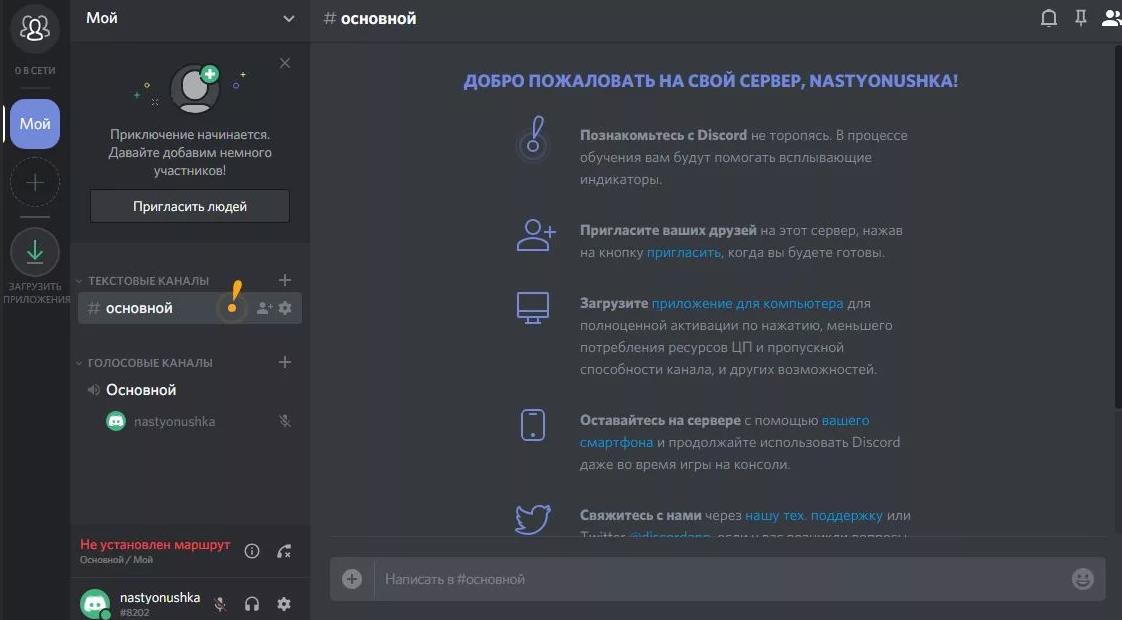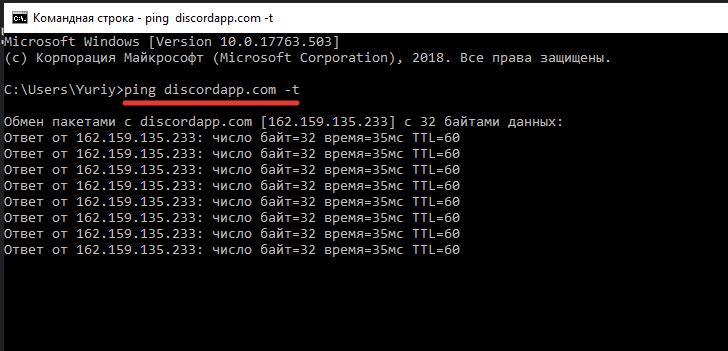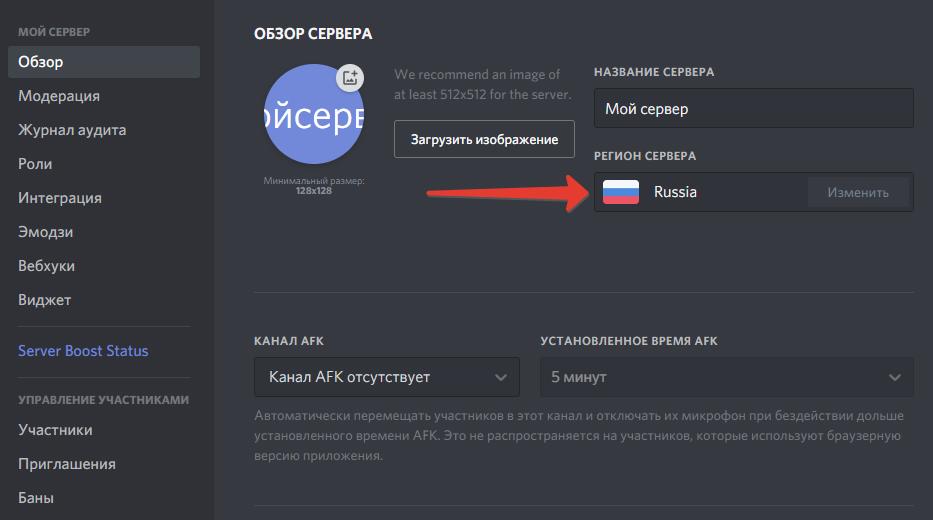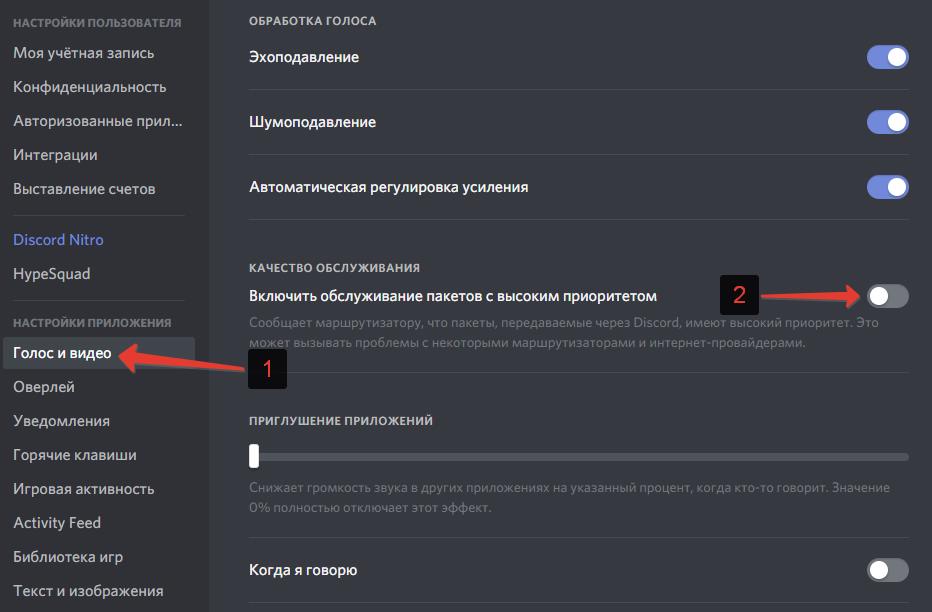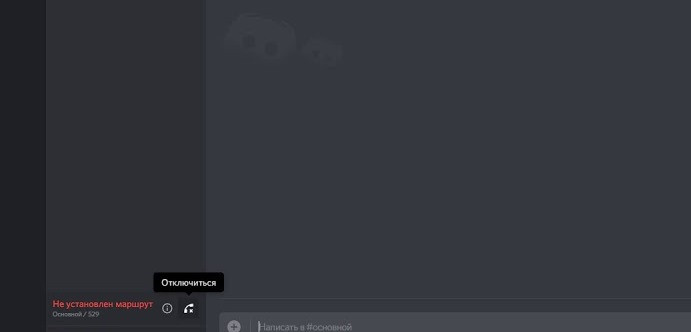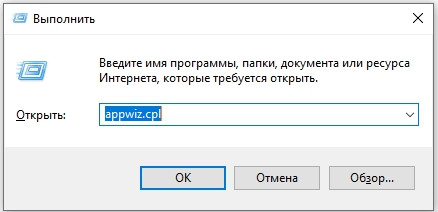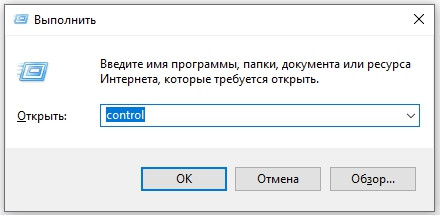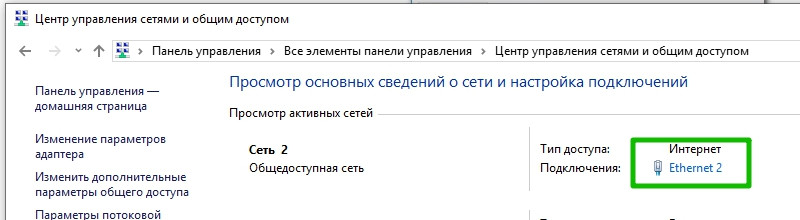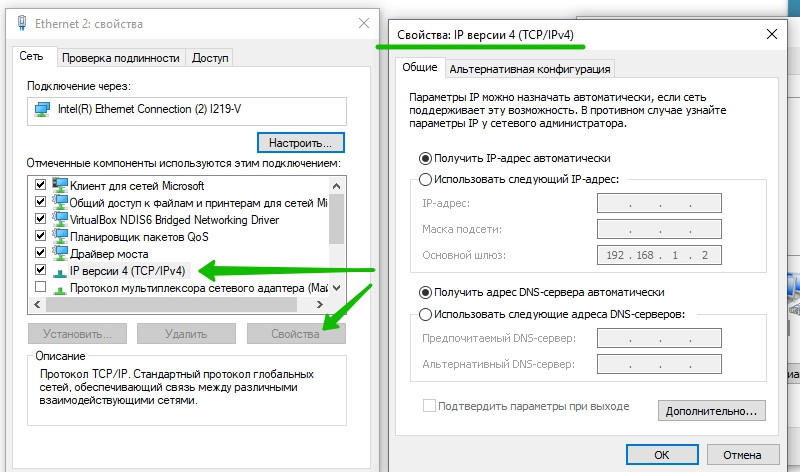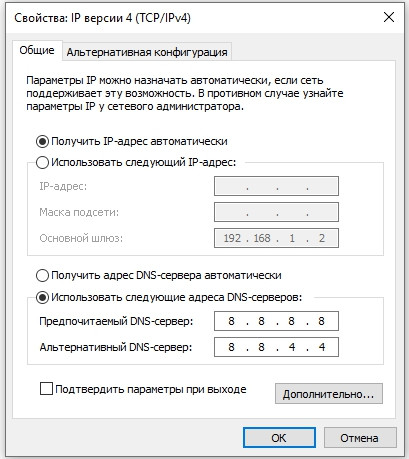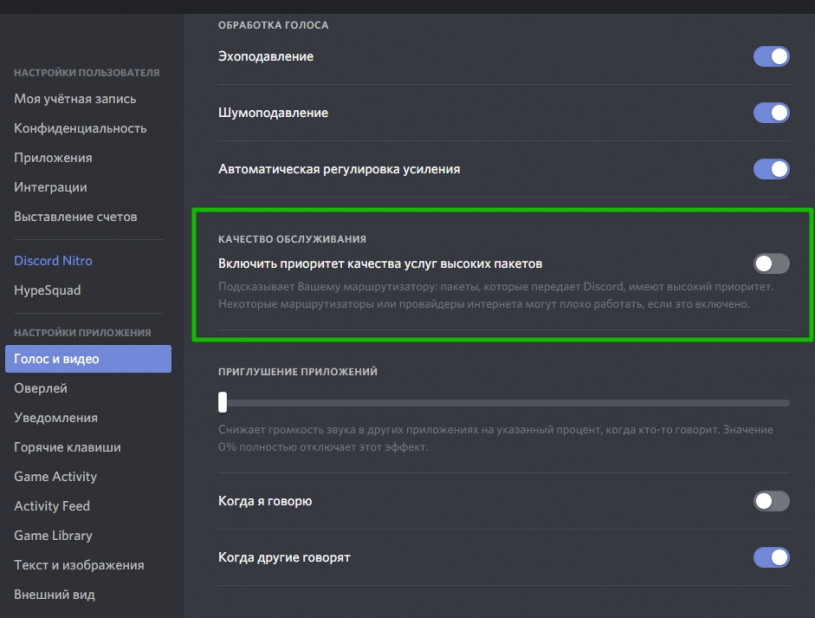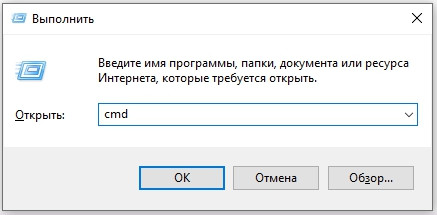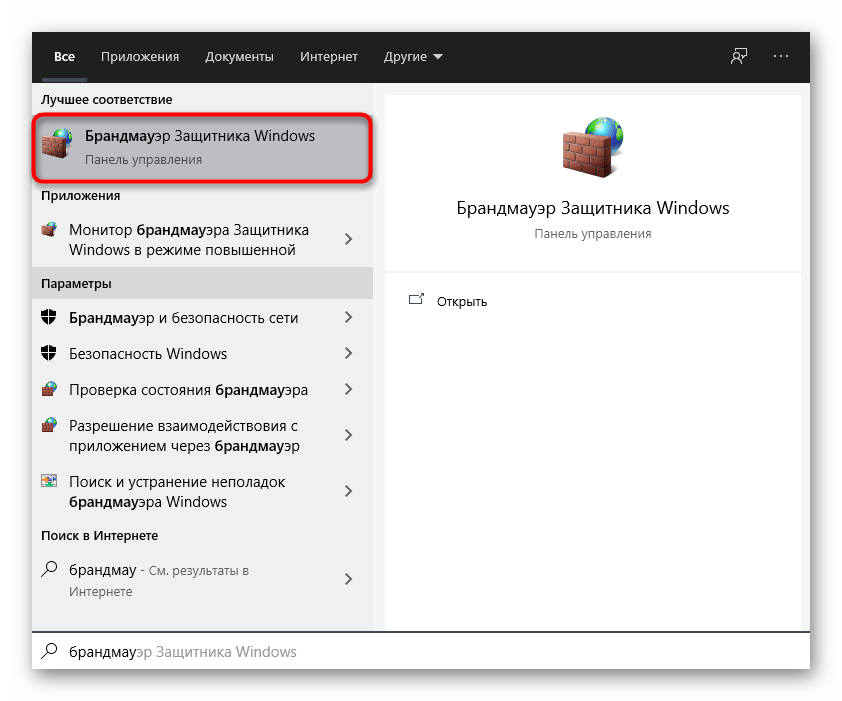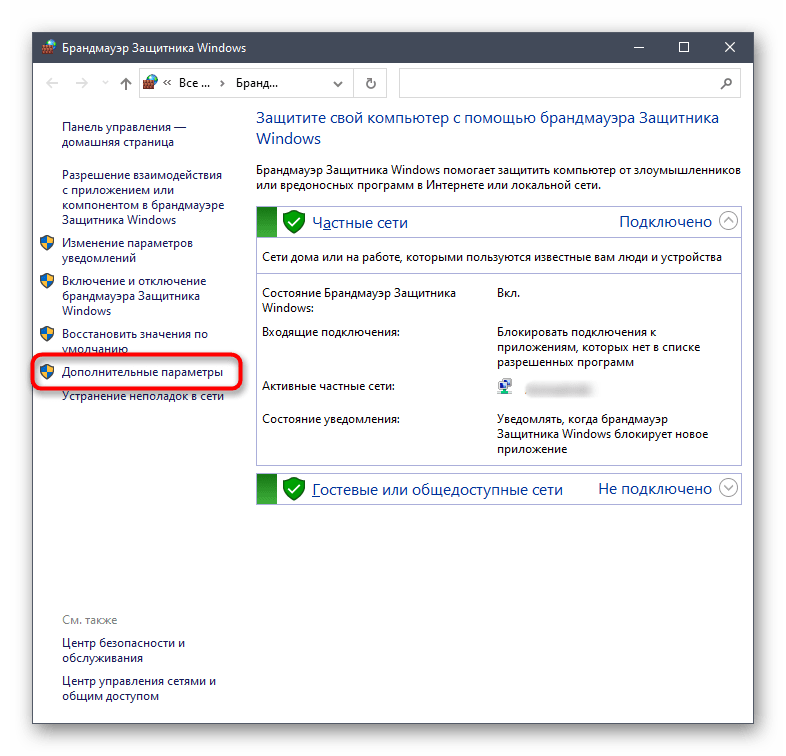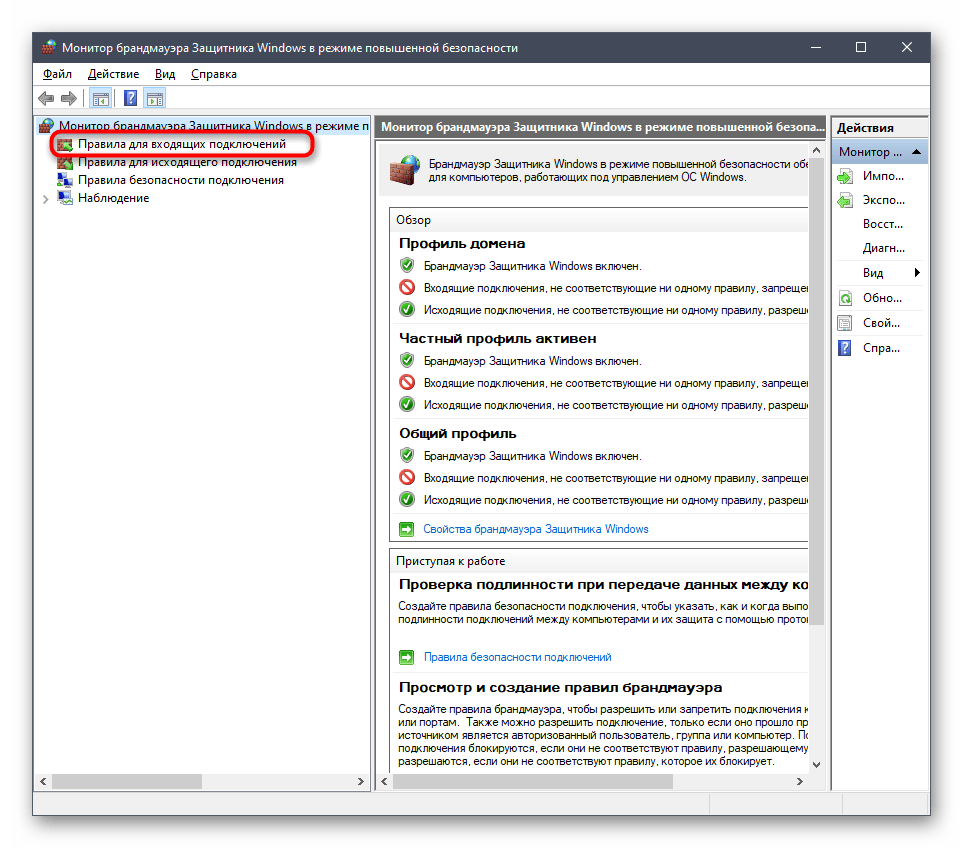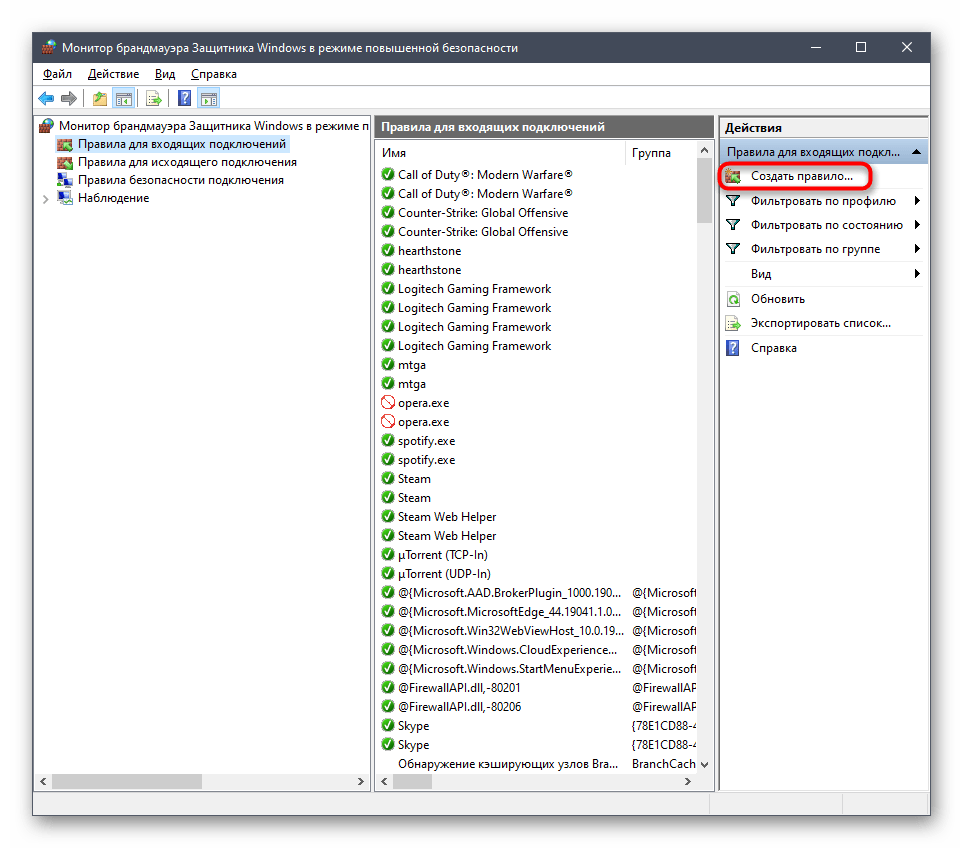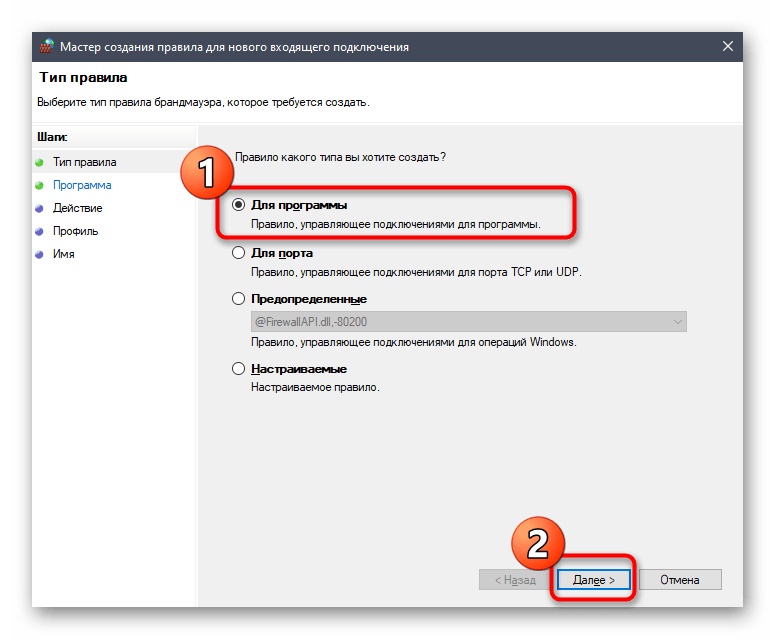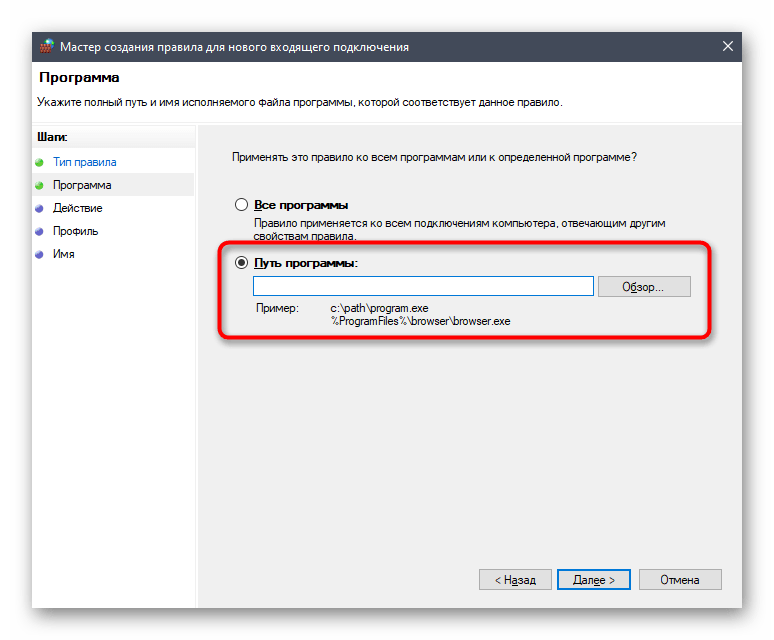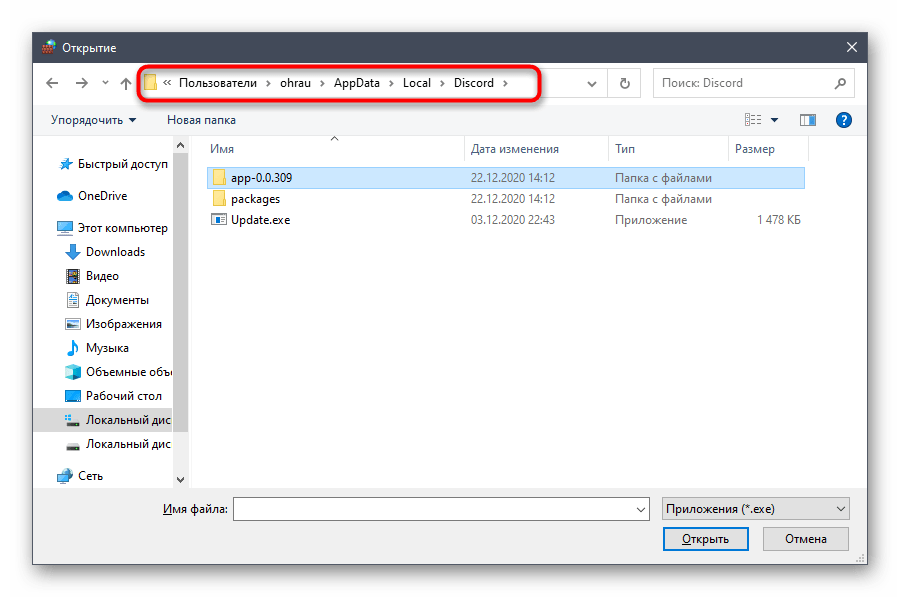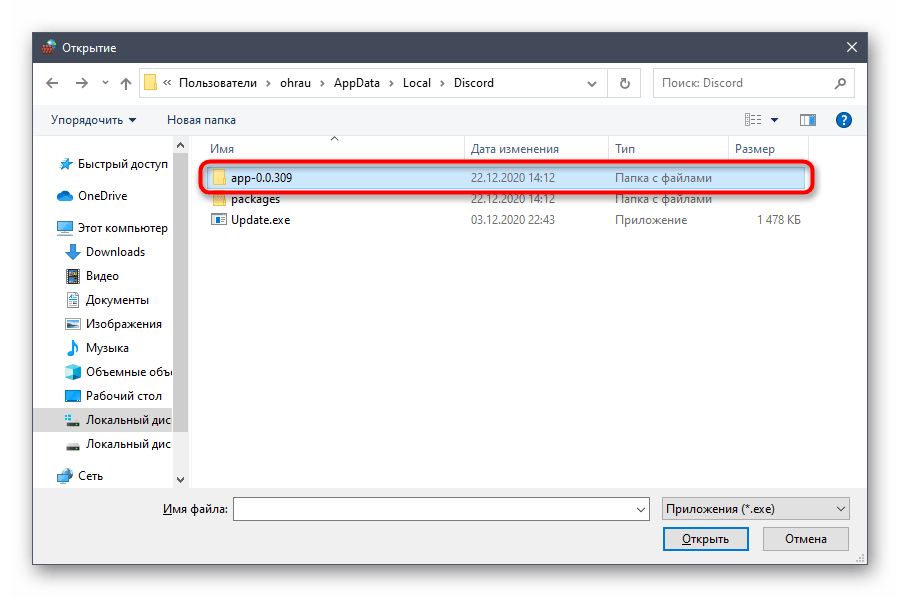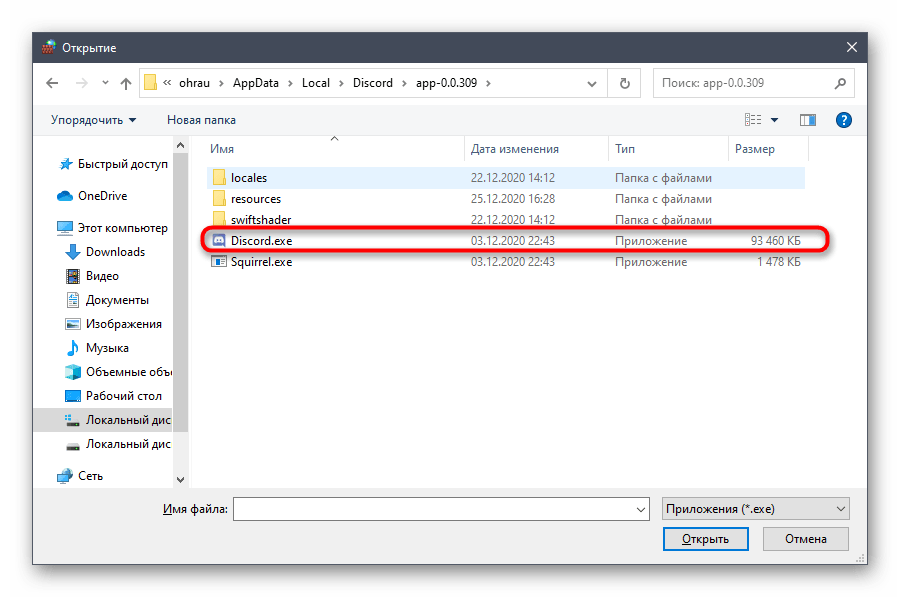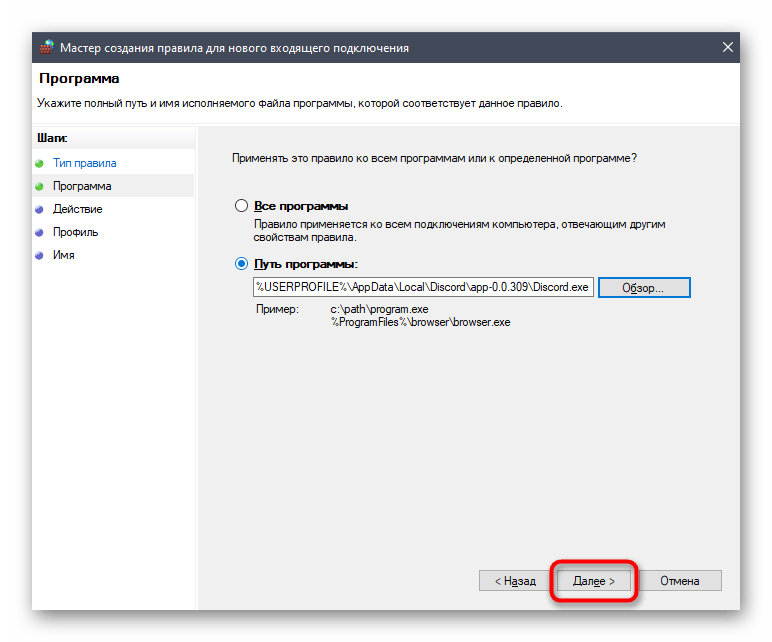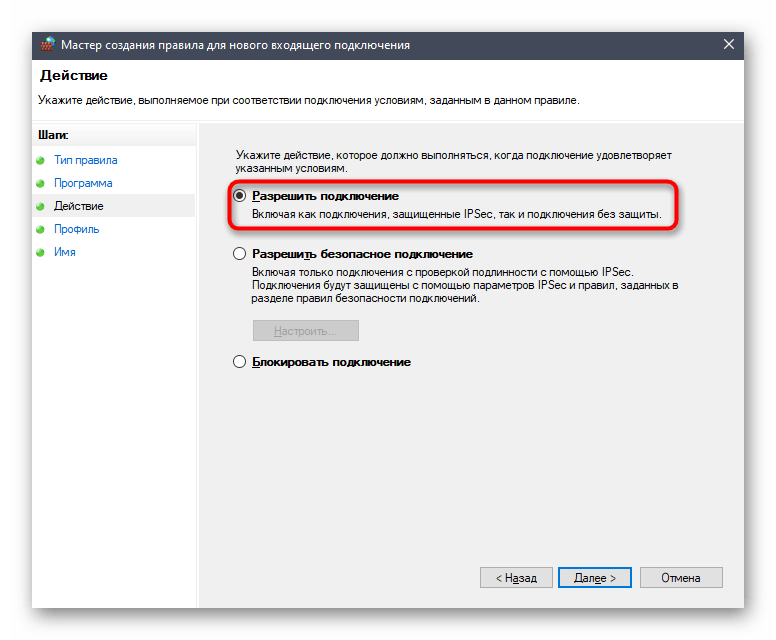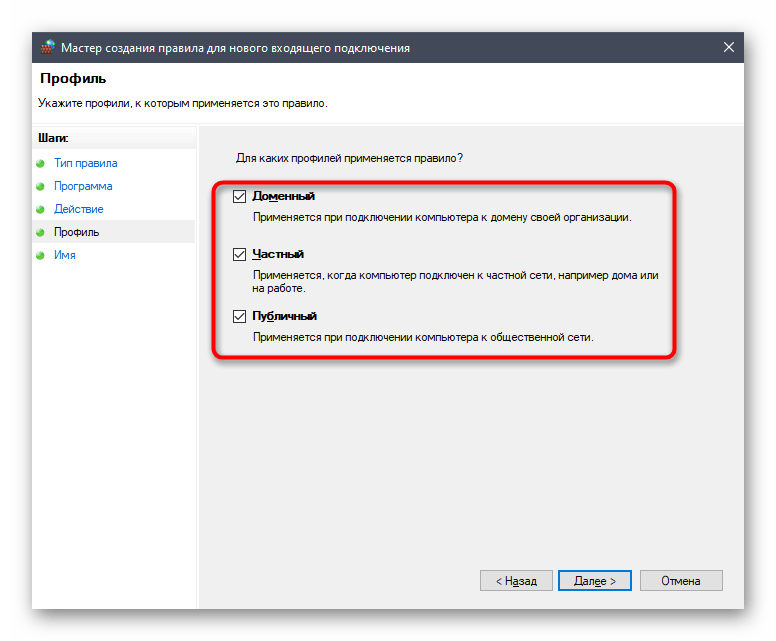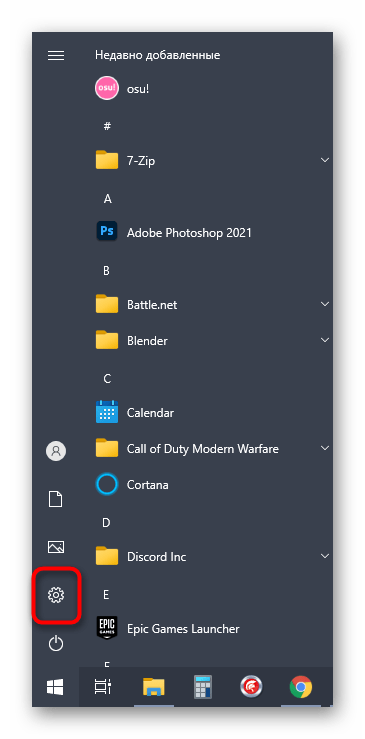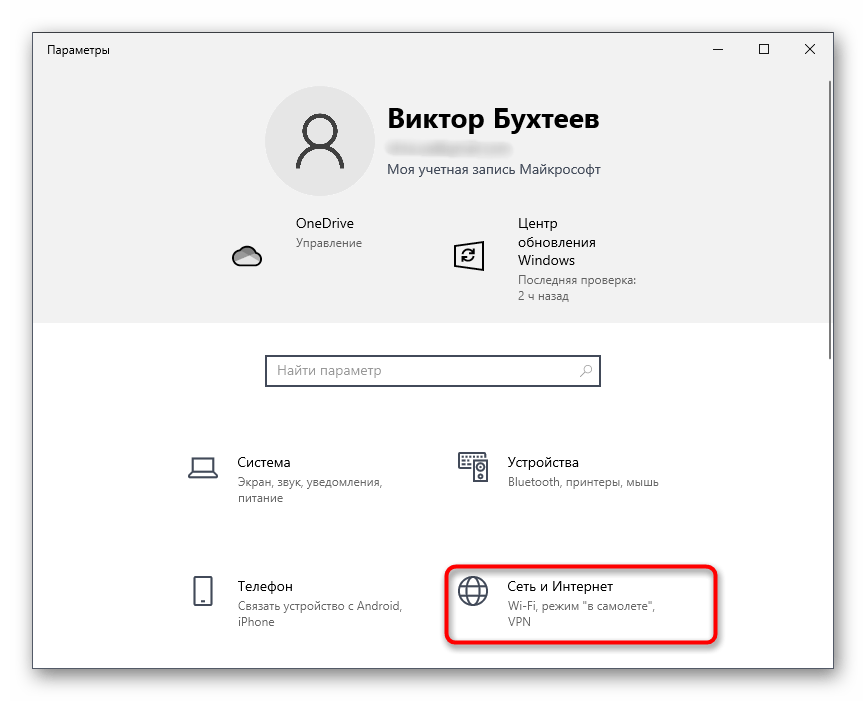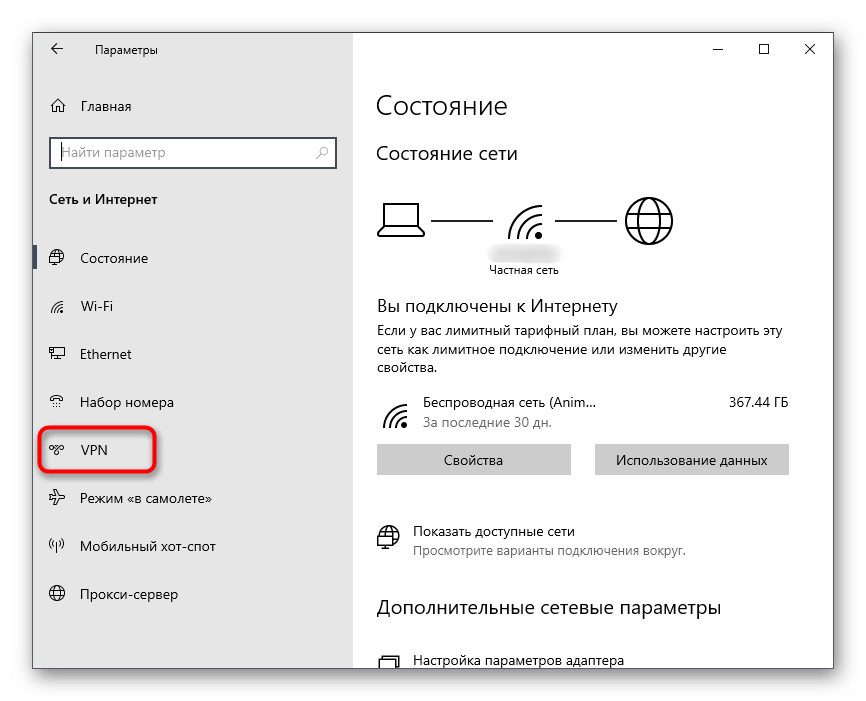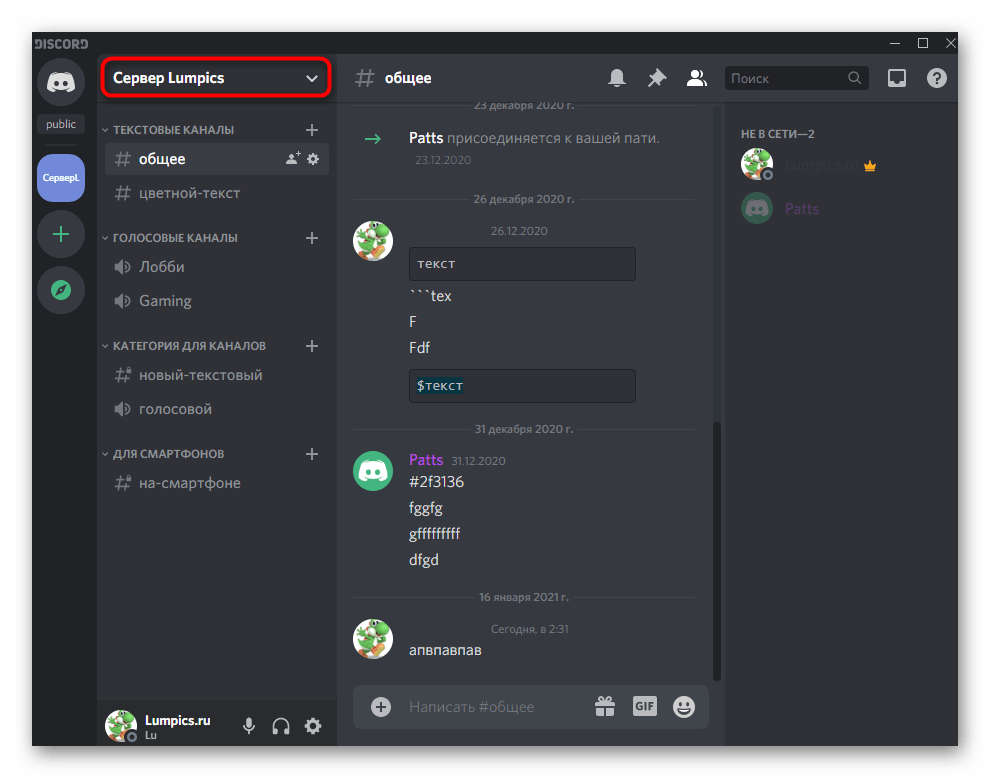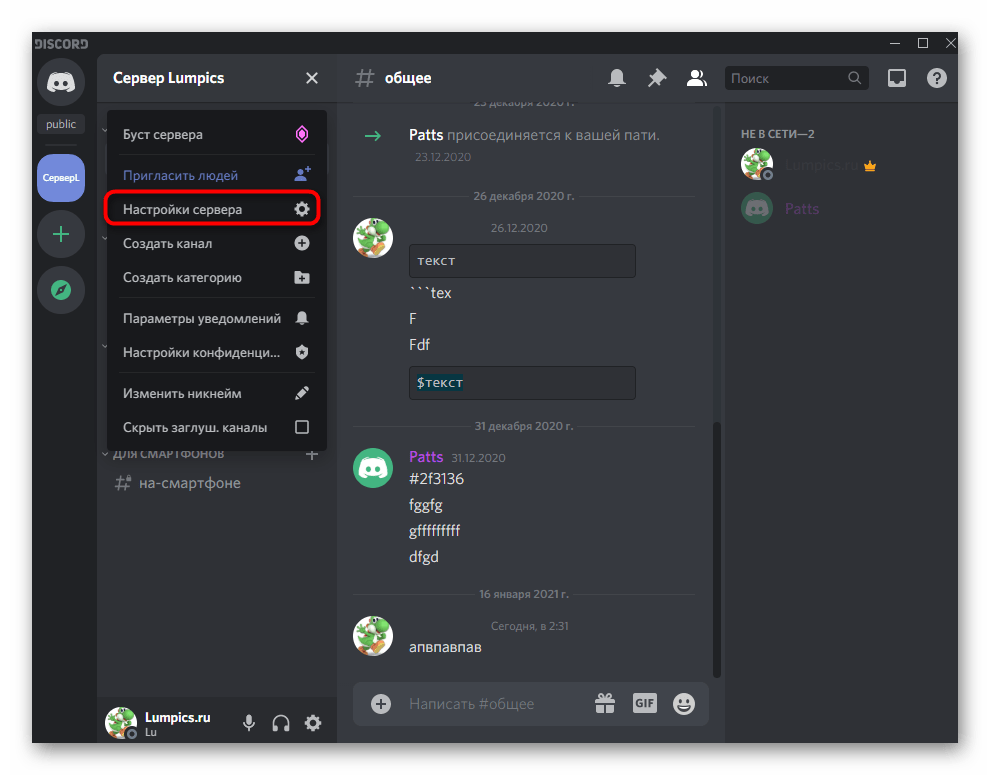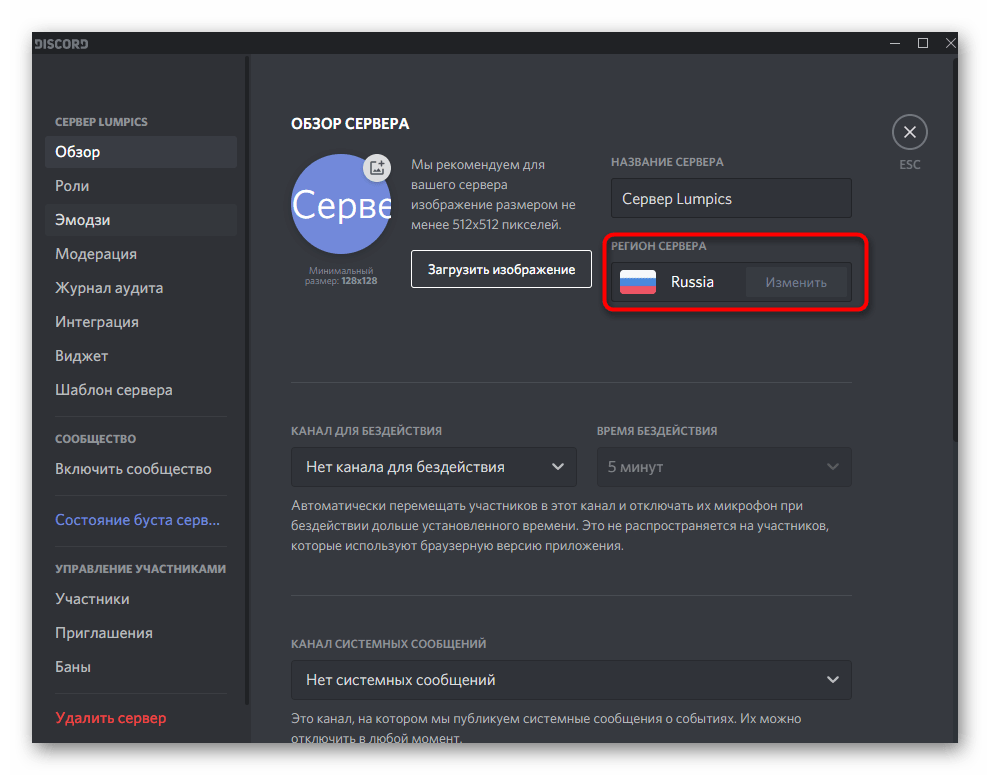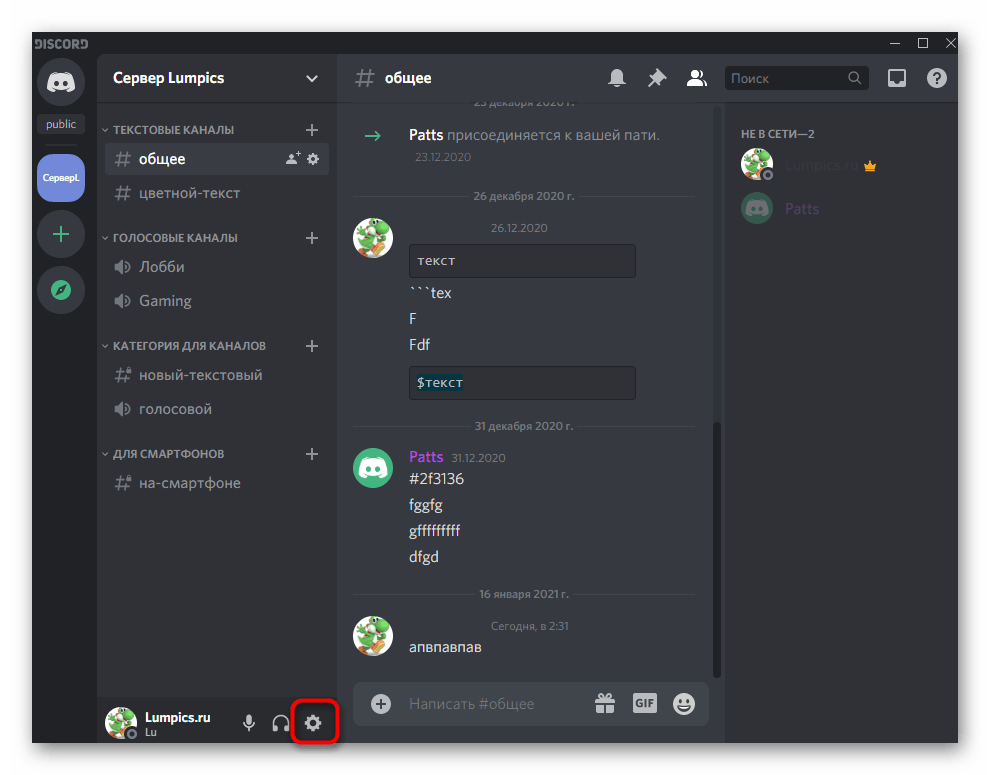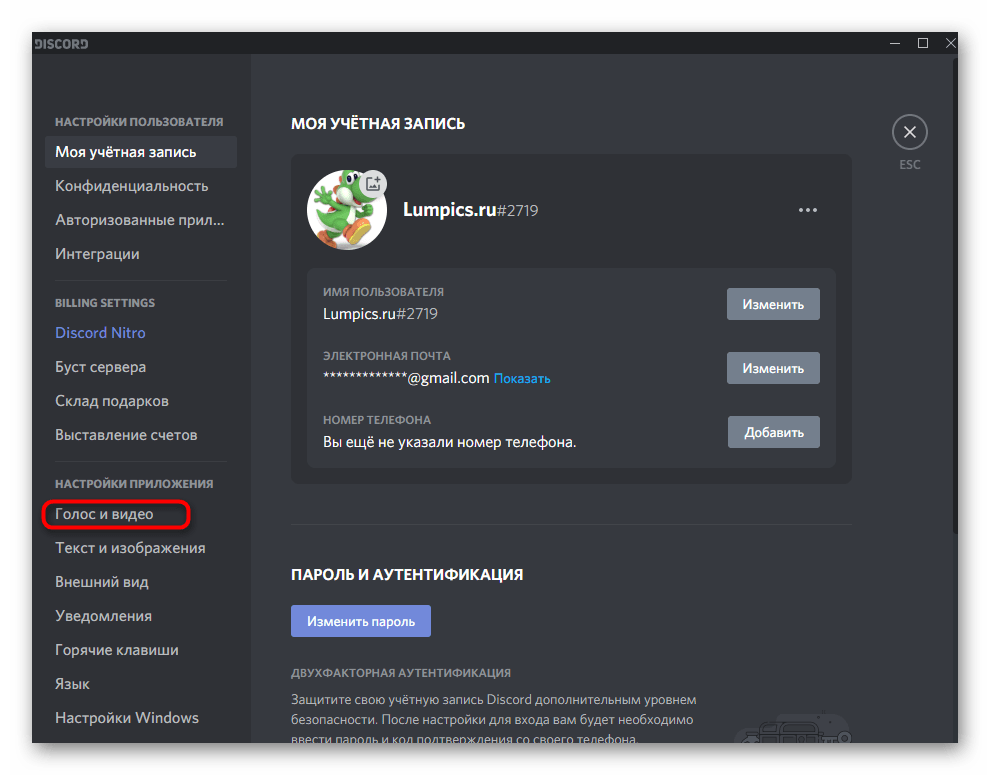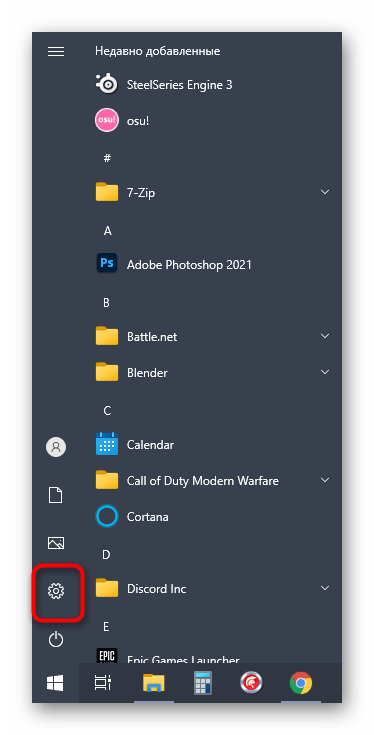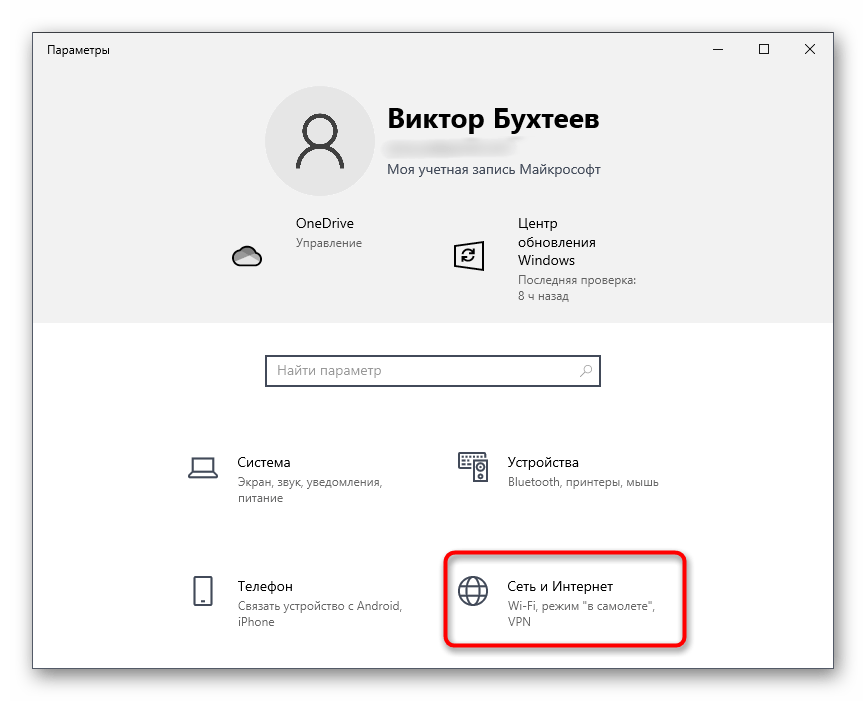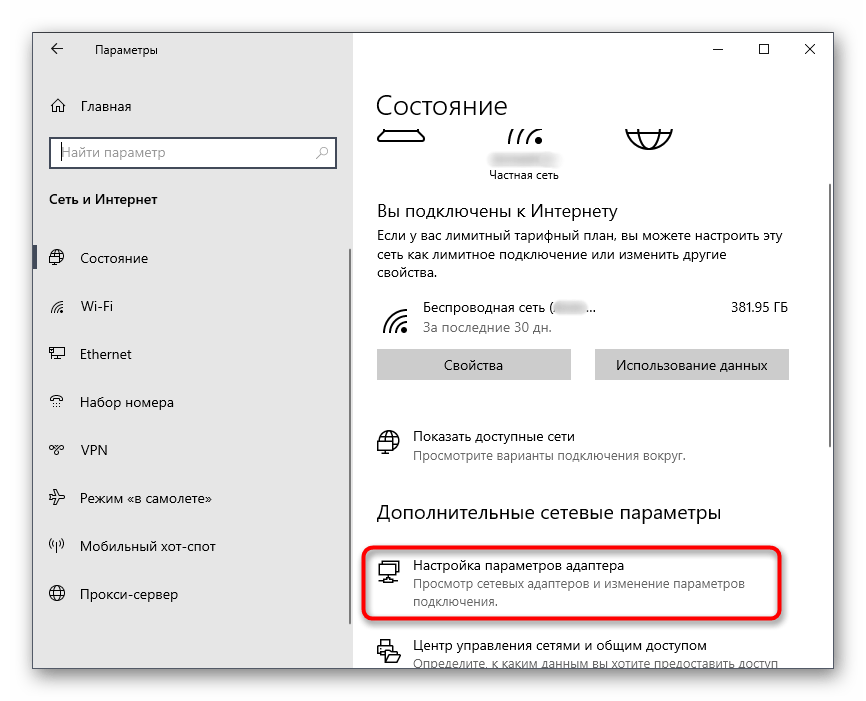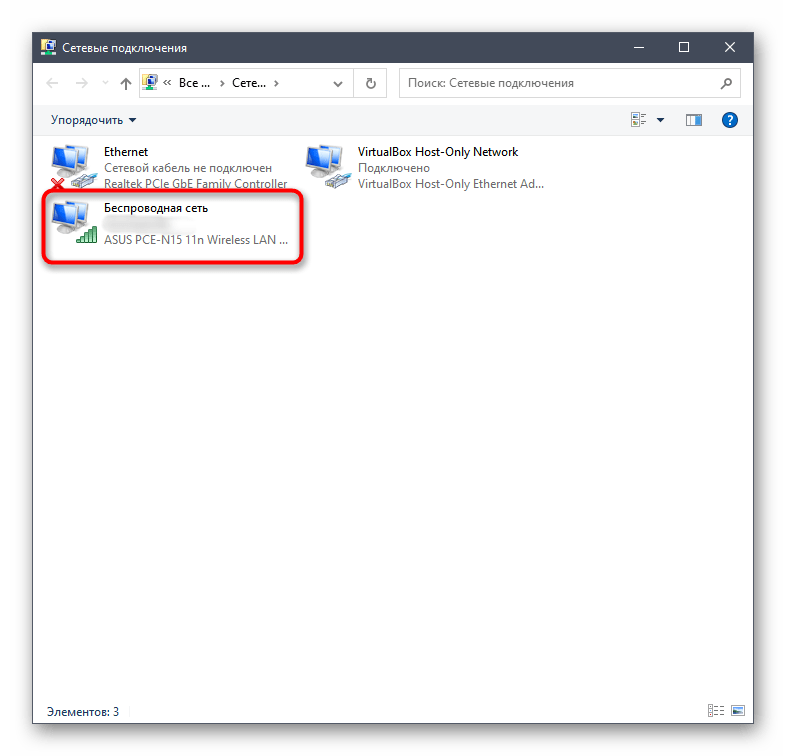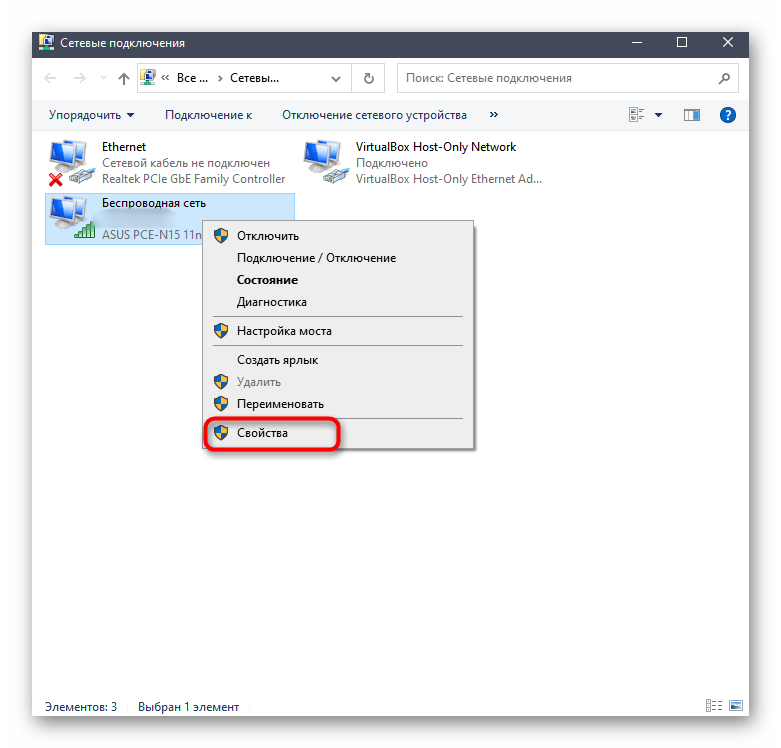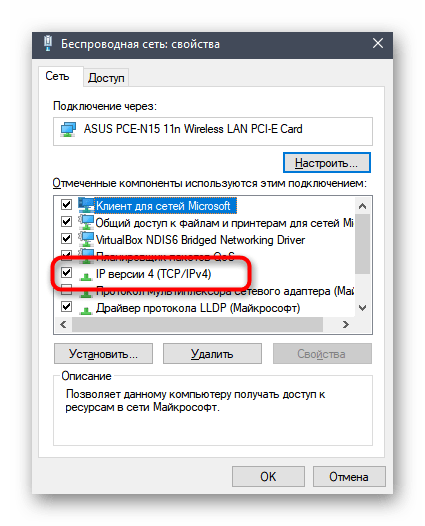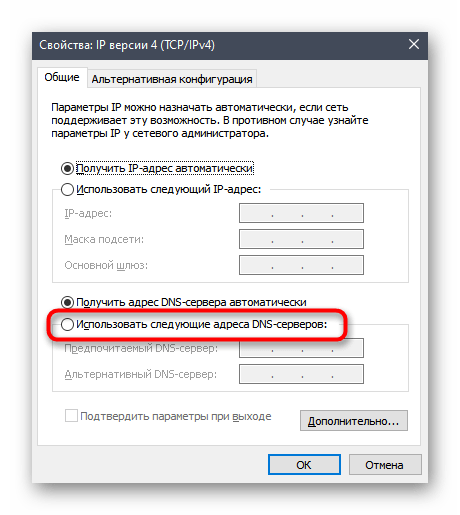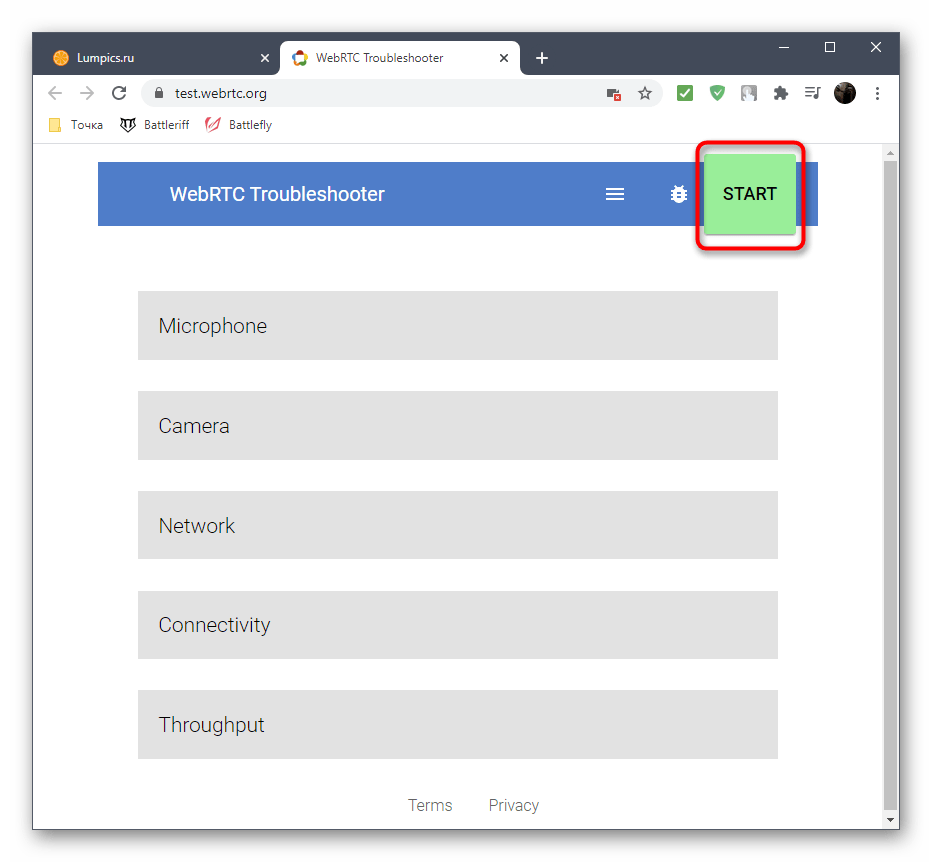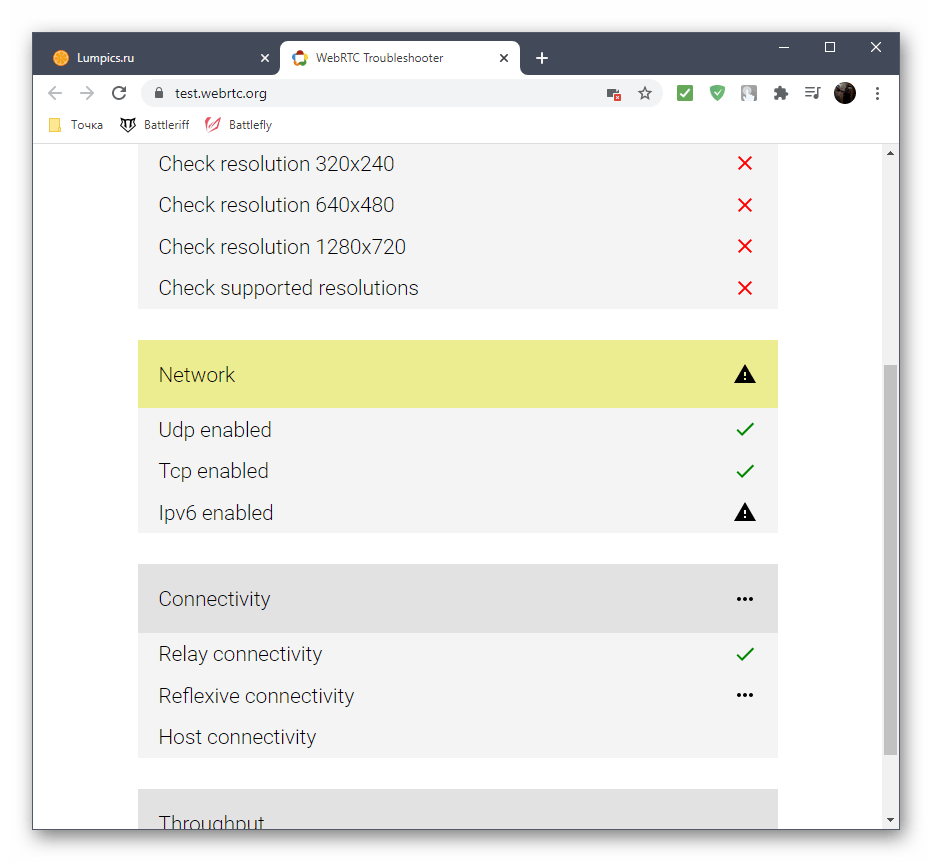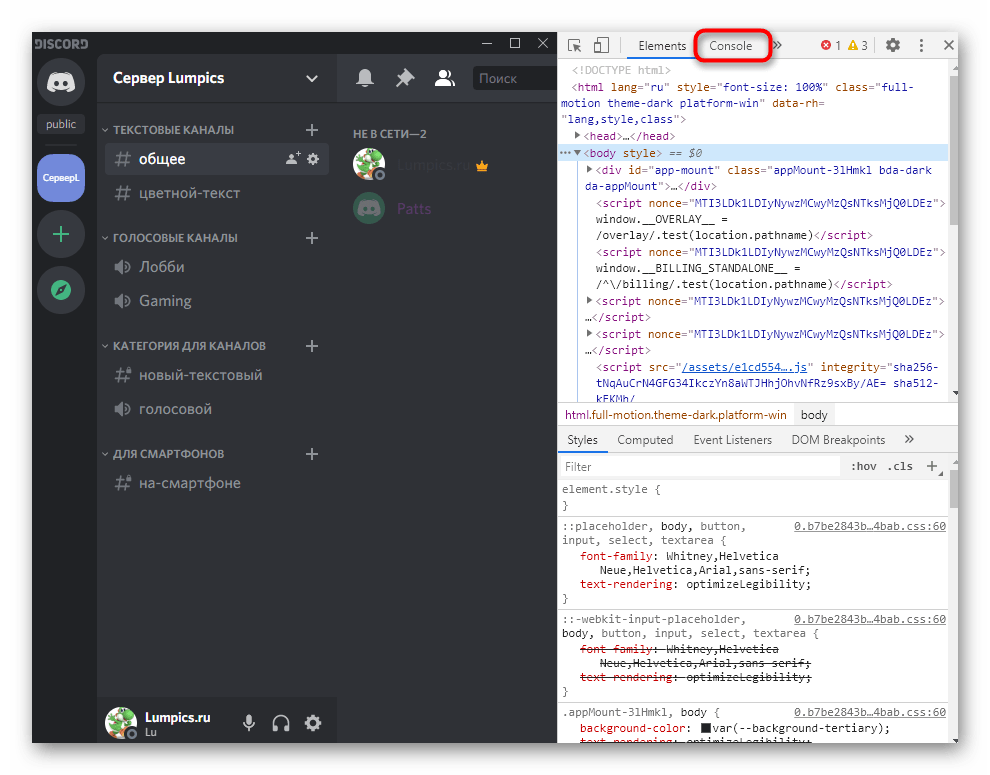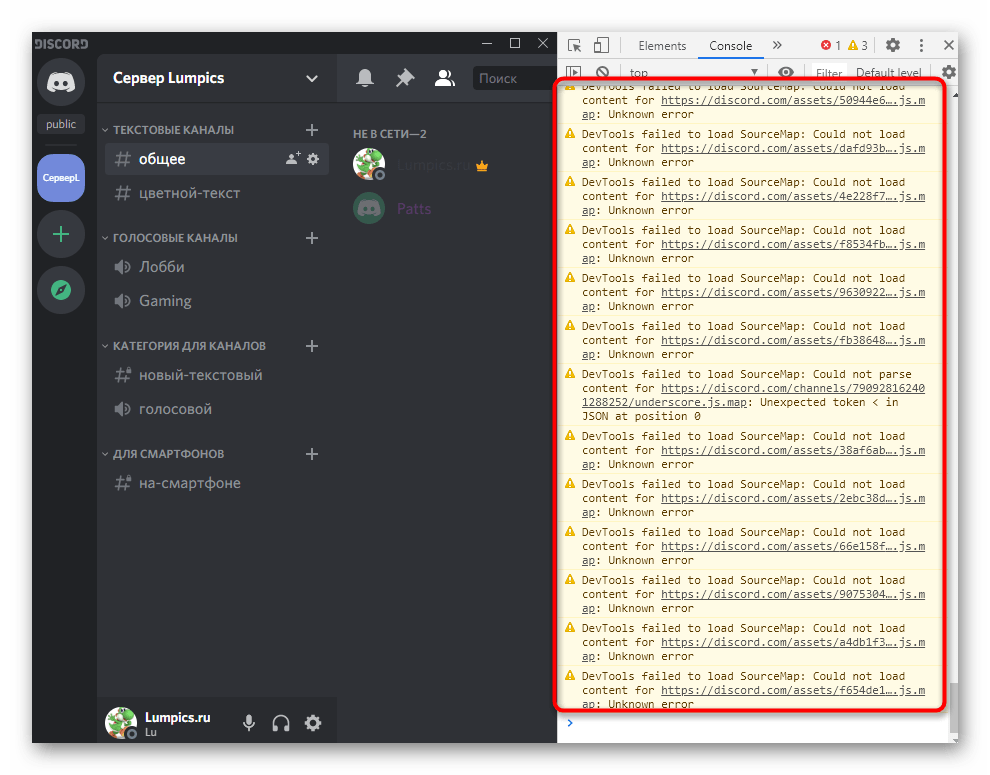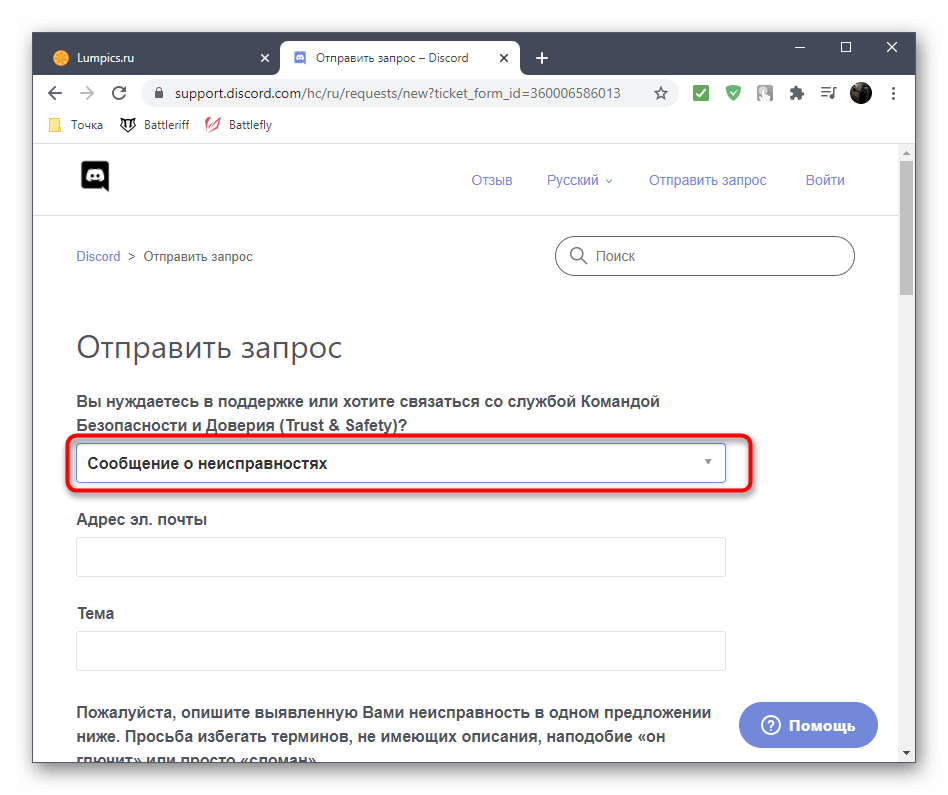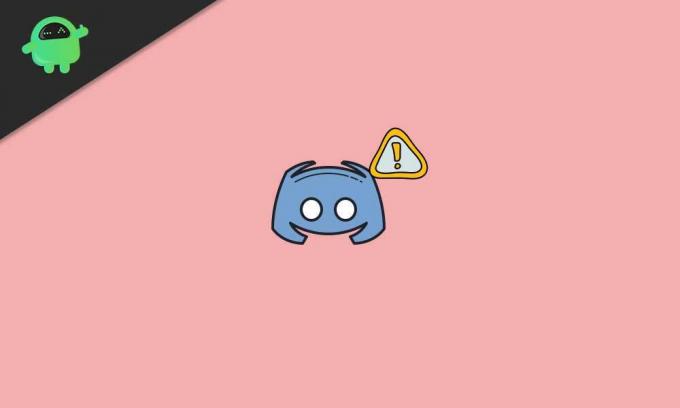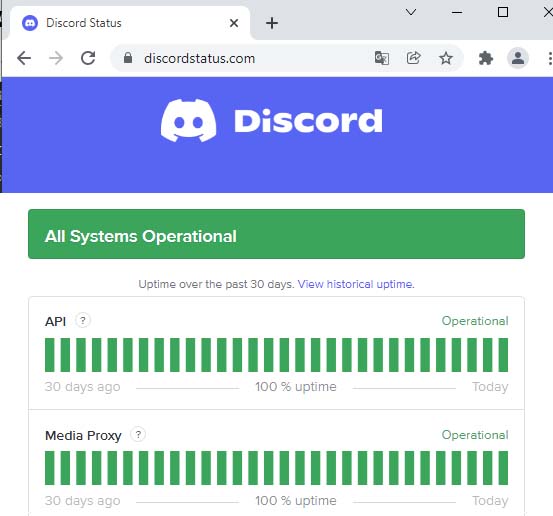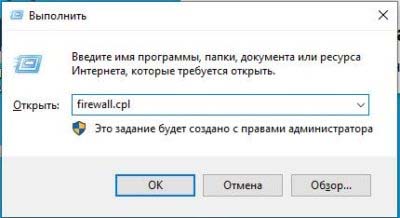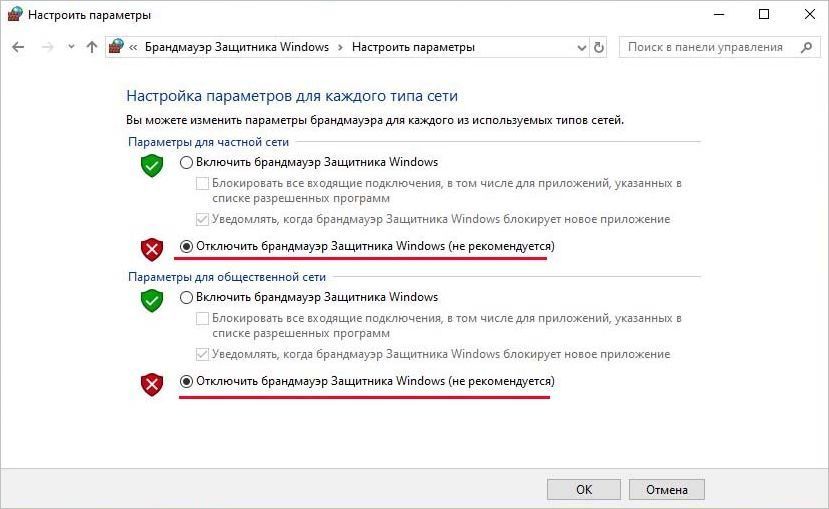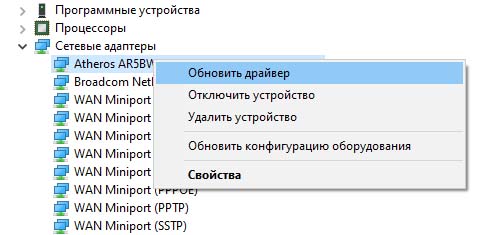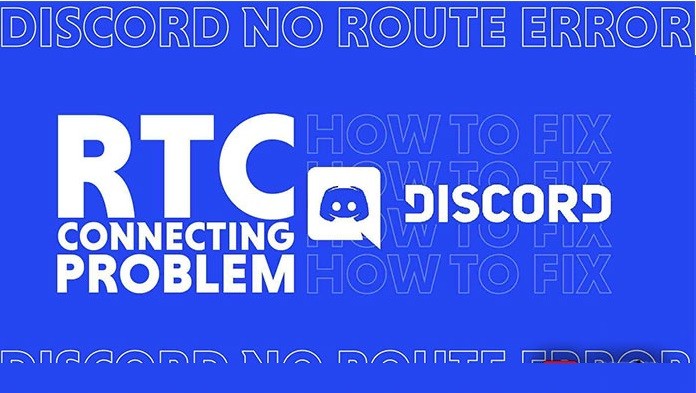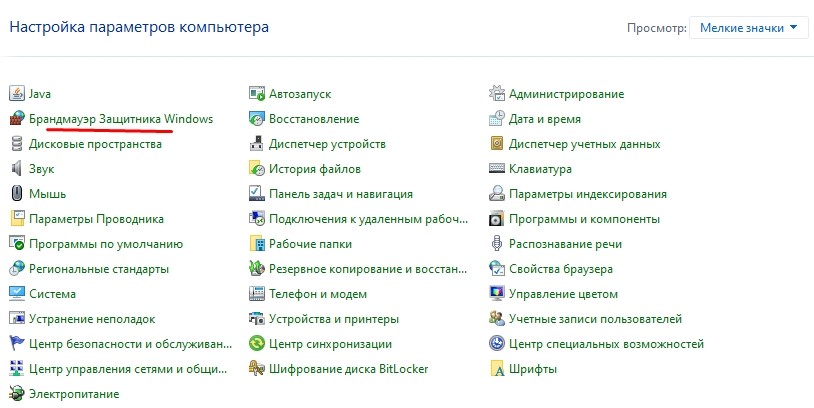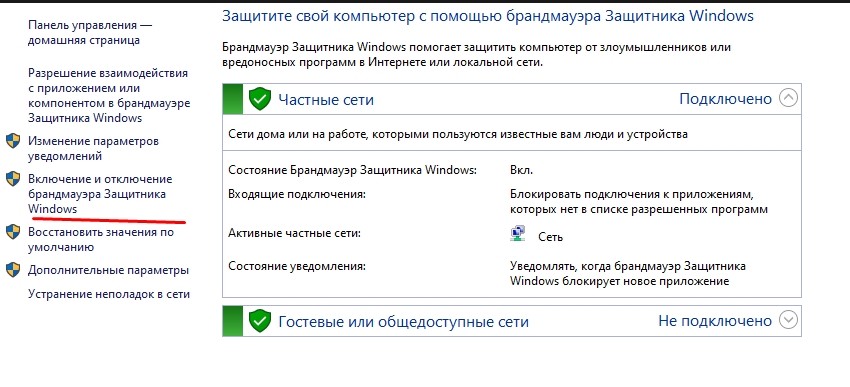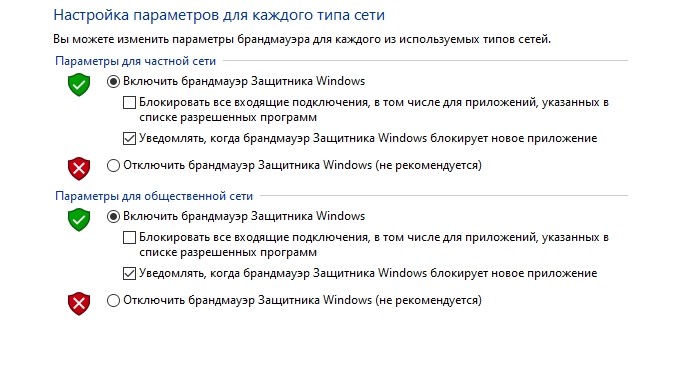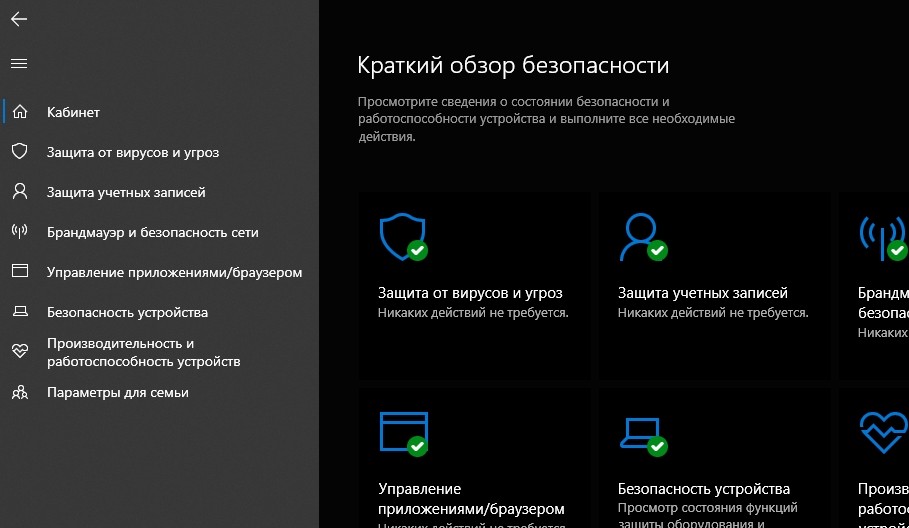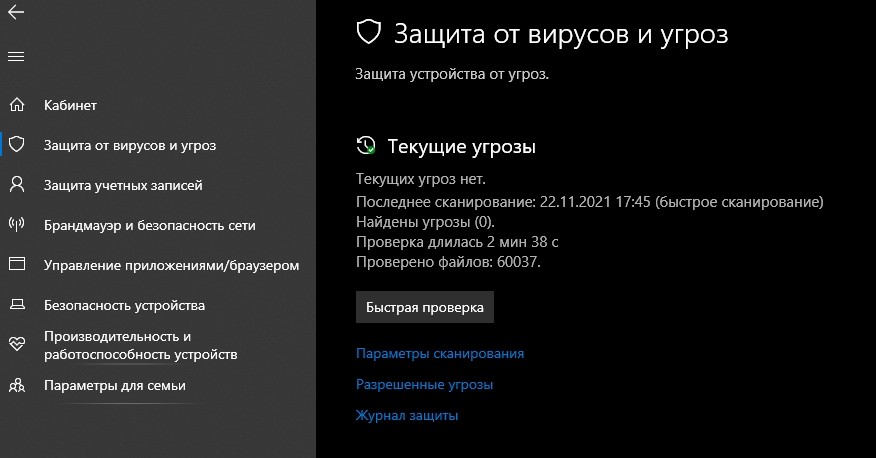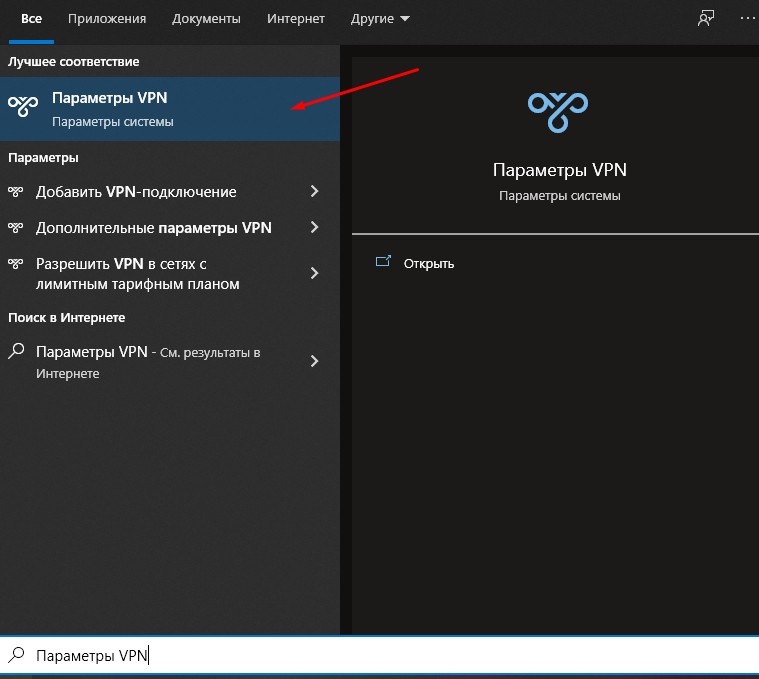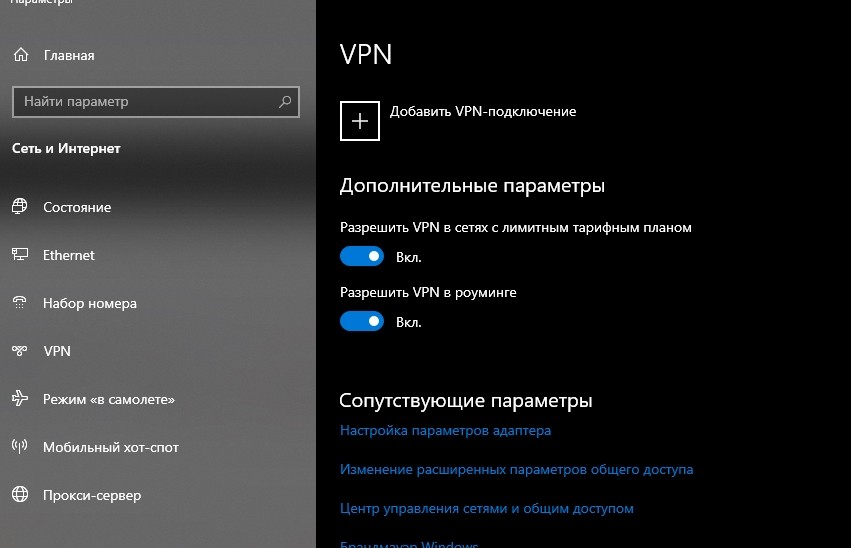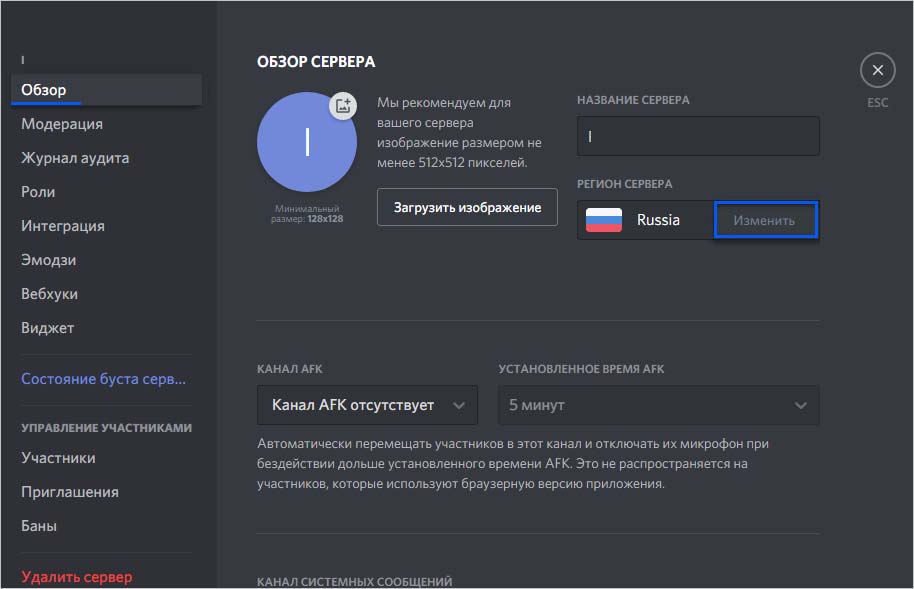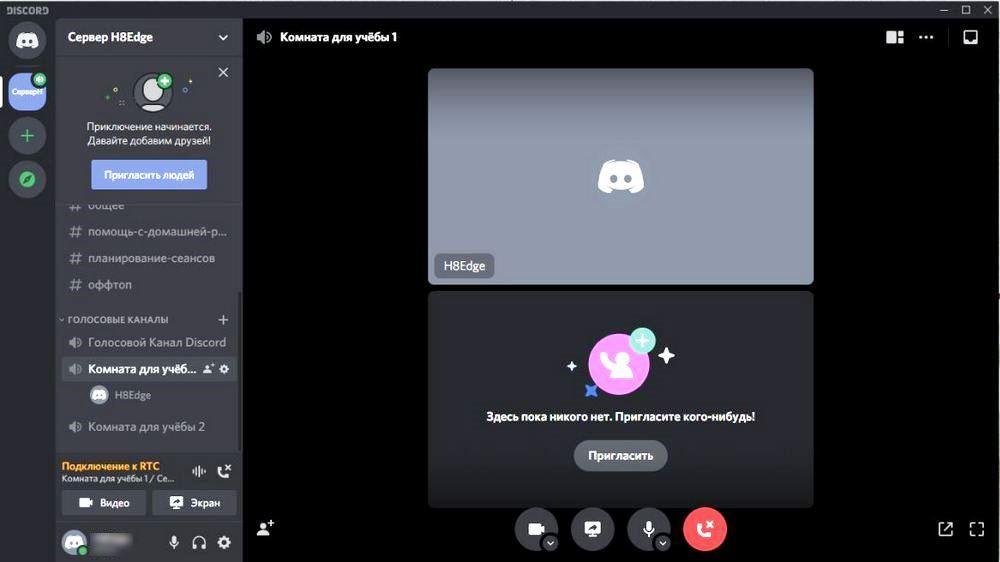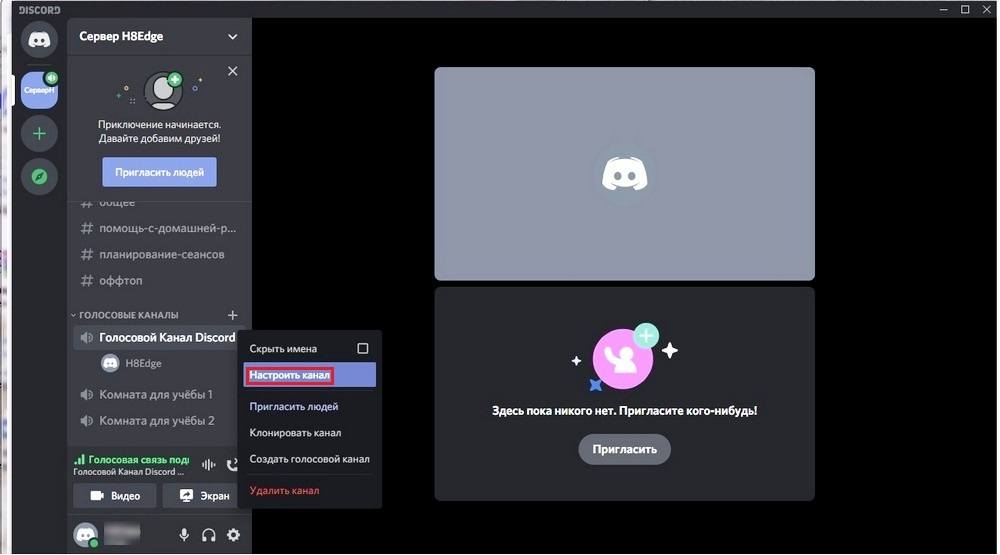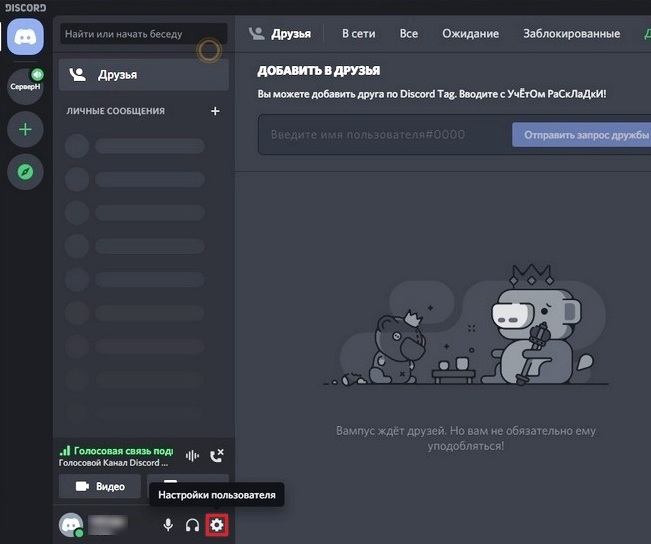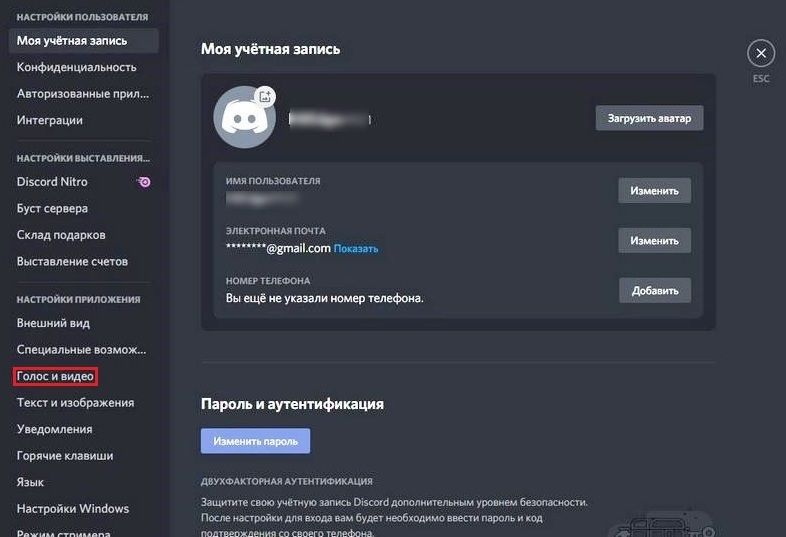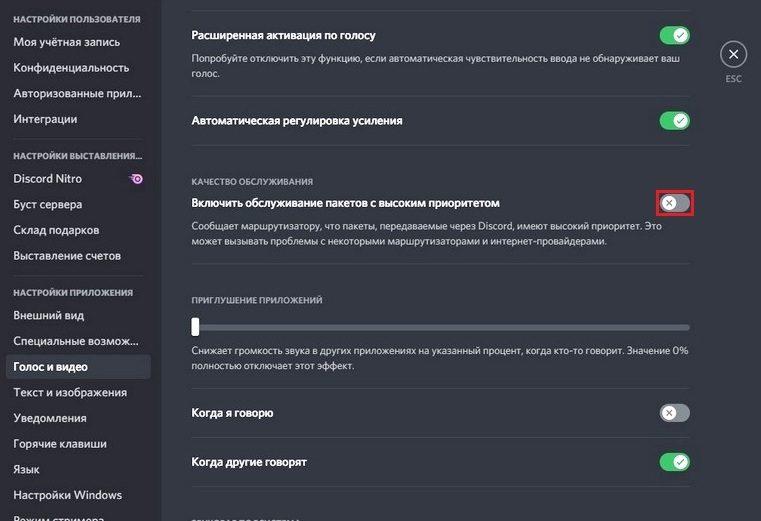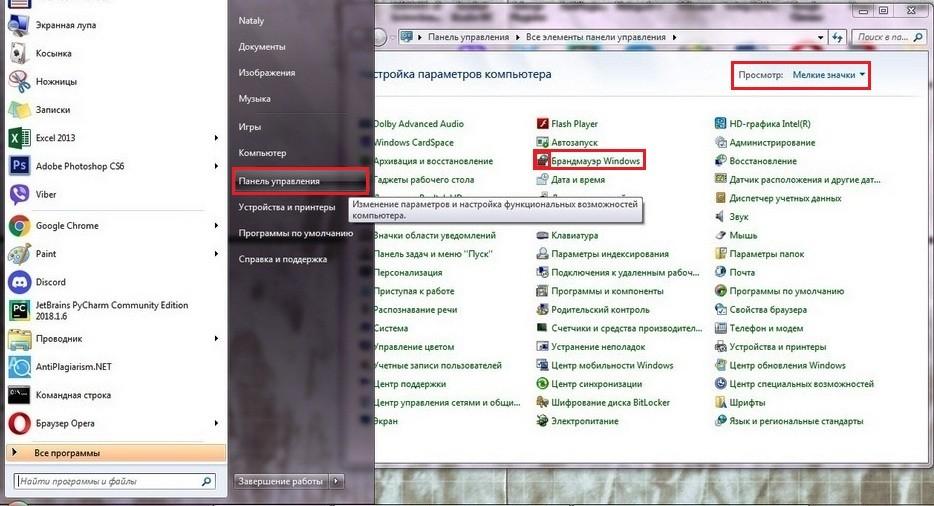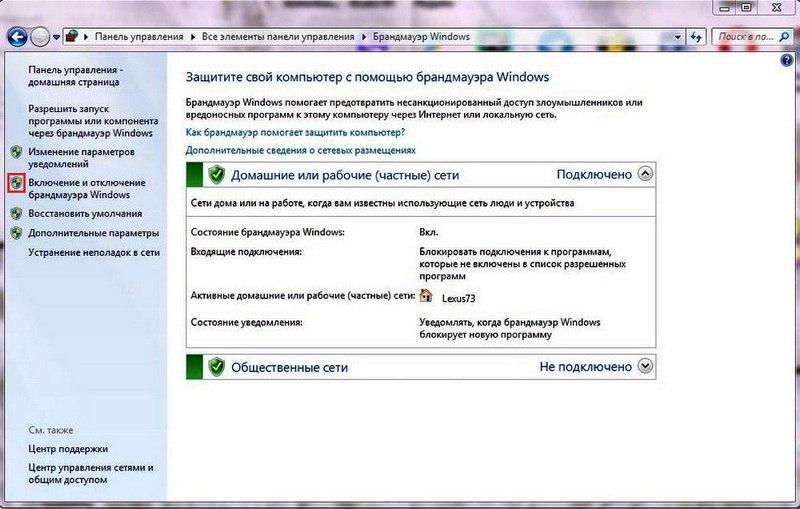При попытке зайти на сервер, некоторые пользователи Дискорд сталкиваются с проблемой невозможности войти на сервер, при этом вечно высвечивается статус «Подключение», но ничего не происходит. Подобная проблема может наблюдаться в стационарной программе, установленной на ПК, в приложении для телефона и в Дискорде, запущенном через браузер.
Рассмотрим, что делать, если происходит бесконечное подключение к RTC в Discord, либо появляется ошибка: «Подключение к RTC: не установлен маршрут» в Дискорде.
Что делать если Дискорд пишет «Подключение RTC: не установлен маршрут»
Что следует делать если Дискорд пишет «Подключение RTC: не установлен маршрут» и не подключается к серверу:
- Прежде всего стоит проверить, нет ли проблем с подключением к серверам Дискорда. Для этого следует открыть командную строку (Win + R — команда cmd, либо – cmd в поиске Windows) и ввести следующее:
ping discordapp.com –t
- Если проблемы не на стороне пользователя, а на стороне сервера, то нужно изменить в настройках сервера регион. Лучше всего поставить центральную Европу (Central Europe), так как у нее наименьший пинг;
- Если проблема наблюдается на своем сервера, то необходимо зайти на чужой, а затем – снова на свой. Если на чужом, то нужно связаться с владельцем сервера, чтобы он проделал эту же операцию, а также изменил регион сервера;
Если Discord не подключается к RTC серверу по причине проблем на стороне пользователя, то следующие инструкции по исправлению проблемы для них.
- Зайти в «Настройки пользователя» — «Голос и видео» и отключить обслуживание пакетов с высоким приоритетом;
- Далее нужно зайти в настройки брандмауэра, фаервола и антивирусной программы и убедиться, что Discord добавлен в список доверенных программ. Как вариант – можно временно их отключить, чтобы исключить возможную причину;
- Затем сделать перезагрузку роутера и компьютера.
Еще несколько причин почему Discord может писать ошибку «Подключение RTC: не установлен маршрут»:
- Использование VPN. Следует отключить его и проверить работоспособность мессенджера;
- Блокировка Дискорда и его портов администратором сети. В таком случае могут помочь пиво или бита, в зависимости от характера администратора;
- Неисправность в работе Discord. Поможет его переустановка.
Надеюсь, перечисленные способы помогли убрать проблему с бесконечно долгим подключением к RTC в Discord.
Не нашли ответ? Тогда воспользуйтесь формой поиска:
Многие пользователи Discord не могут присоединиться к голосовым каналам из-за ошибки «Не установлен маршрут«. Эта ошибка относится к той же категории, что и ICE Checking, и Stuck RTC Connecting errors. Во всех случаях Discord не может подключиться к голосовому серверу.
После изучения проблемы и просмотра множества пользовательских отчетов, мне удалось выявить несколько причин, из-за которых может возникнуть эта ошибка:
— Автоматически назначенный ПК IP-адрес был изменен. Это обычно происходит с динамическими адресами, которые регулярно меняются. В этом случае вам просто стоит, перезагрузить роутер, компьютер и переподключиться к сети.
— Брандмауэр или антивирус внес Discord в черный список. Когда это происходит, стороннее программное обеспечение блокирует связь Discord с внешним сервером.
— На компьютере используется VPN без UDP – это обычное явление, поскольку Discord умеет работать только с VPN-подключением, имеющим UDP протокол.
— Discord заблокирован сетевым администратором, это происходит когда вы пытаетесь использовать софт находясь в рабочей, школьной, либо другой сети, где стоят ограничения.
— Голосовая область сервера несовместима с вашим клиентом. Это происходит, когда вы пытаетесь подключиться к серверу, расположенному на другом континенте. Для решения проблемы, стоит просто написать оператору с просьбой изменения региона сервера.
— QoS не работает в вашей сети, возможно подключение просто не поддерживает этот стандарт. Его поддержку можно отключить в настройках аудио и видео.
Если вы ищите способ исправления именно этой конкретной ошибки в Discord, то ниже, я собрал несколько различных методов, проверенных другими пользователями.
Что бы точно решить вашу проблему, начните с первого метода и пробуйте остальные, пока не найдете рабочее решение для конкретно вашей ситуации.
Прежде всего, стоит убедиться, что проблема не решается простым перезапуском. Ошибка Маршрут Не Установлен часто встречается, когда IPV6 соединение прерывается из-за смены динамического IP-адреса.
Вы можете проверить это, перезапустив свой роутер (модем, маршрутизатор) и компьютер. Нет смысла сбрасывать настройки вашего устройства до заводских, вы можете просто достать кабель питания и снова подключить его, или перезагрузить девайс через графический интерфейс, доступный по адресу 191.168.1.1 или 192.168.0.1 в зависимости от используемой модели.
При следующем запуске, вам стоит убедиться, что ошибка в Discord исчезла. Если это не так, то следует перейти к пунктам ниже.
Другой, возможной причиной появления ошибки Маршрут Не Установлен – является излишнее вмешательство антивируса или брандмауэра в исходящие соединения. Определить, что средства защиты вызывают ошибку довольно сложно, потому что отключение защиты реального времени не является окончательным решением и часть функций по-прежнему останутся включенными.
Единственный способ проверить это наверняка – отключить защиту в реальном времени полностью. Вот краткое руководство о том, как сделать это правильно:
1. Нажмите сочетание клавиш Win + R, в появившемся окне введите appwiz.cpl и нажмите ок.
2. В меню Программы и компоненты найдите все установленные программы защиты.
3. Выберите их и удалите из системы.
4. Перезагрузите компьютер и проверьте Discord на работоспособность.
Ошибка также возникает, если используется VPN соединение без протокола UDP. Приложение Discord не предназначено для работы с VPN без UDP протокола.
Если вы используете VPN, то можете обратиться к администратору на веб-сайте вашего VPN и узнать насчет использования UDP протокола. Так же можно проверить, является ли VPN причиной проблемы, просто отключив его и попытаться запустить Discord.
Если VPN подключение мешает работе Discord, вам следует выбрать другого поставщика услуги или отключать его на время пользования дискордом.
Если этот метод не сработал, то идем дальше.
Если вы столкнулись с этой ошибкой при попытке использовать приложение в рабочей, школьной или других сетях, например в кафешке — есть вероятность, что некоторые приложения были заблокированы администратором сети.
Есть одна настройка, которая должна позволить Discord связаться с внешними серверами и обойти ошибку. Вот что нужно сделать:
1. Нажмите сочетание клавиш Win+R, напишите в появившемся окне control и нажмите ок, чтобы открыть панель управления.
2. Внутри панели управления перейдите в Центр управления сетями и общим доступом и нажмите на активное подключение.
3. В следующем окне нажмите Свойства.
4. На появившемся экране свойства подключения перейдите на вкладку Сеть, выберите Internet Protocol Version 4 (TCP/IPv4) и нажмите кнопку Свойства еще раз.
5. Далее перейдите к настройкам DNS-сервера и приведите их к соответствующему виду. Значение предпочитаемого DNS-сервера 8.8.8.8, и альтернативного DNS-сервера 8.8.4.4.
После этого сохраните изменения.
6. Закройте все открытые окна и перезагрузите компьютер. При следующем запуске, приложение Discord должно подключиться к новому голосовому серверу без ошибки. Если эта же ошибка сохранится, перейдите к следующему пункту.
Если эта ошибка возникает, только при попытке подключиться к другу живущему на другом континенте, то проблема скорее всего, возникает из-за того, что сервер находится в другом голосовом регионе.
В этом случае вам следует отправить запрос администратору на изменение голосовой области настройки сервера. Параметры сервера могут быть изменены администратором при выборе Параметры сервера > область сервера.
Есть несколько подтвержденных случаев решения этой ошибки, путем отключения QoS (Quality of Service -Качество сервиса) в пользовательских настройках. По-видимому, это проблема появляется на компьютерах или сетях, которые не соответствуют современным стандартам связи.
К счастью, эту проблему можно легко решить, отключив QoS в пользовательских настройках. Вот как это сделать:
1. Откройте Discord и нажмите на значок шестеренки рядом с вашей учетной записью (нижний левый угол).
2. Затем прокрутите вниз до пункта Голос и видео.
3. Затем, прокрутите вниз до Качество Обслуживания и убедитесь, что переключатель «Включить приоритет качества услуг высоких пакетов» отключен.
4. Закройте программу и запустите ее снова. Если ошибка все равно появляется, то следует перейти к последнему пункту.
Несколько пользователей поделились опытом, что проблема исчезла, после того, как они использовали ряд специальных команд для сброса сетевых настроек в командной строке. Часть из них говорит, что эта процедура навсегда избавила их от ошибки, а другая часть говорит, что им приходиться регулярно выполнять эту операцию.
Вот краткое руководство по сбросу конфигурации IP:
1. Нажмите сочетание клавиш Win+R, введите команду cmd и нажмите Ctrl + Shift + Enter, чтобы открыть командную строку с правами администратора.
2. В командной строке введите следующую команду и нажмите клавишу Ввод:
ipconfig /release — Освобождение адреса IPv4 для указанного адаптера
3. После очистки текущей конфигурации вашего IP, введите следующую команду для очистки DNS:
ipconfig /flushdns — Очистка кэша сопоставителя DNS
4. И наконец, введите команду для обновления IP конфигурации:
ipconfig /renew — Обновление адреса IPv4 для указанного адаптера
5. Перезагрузите компьютер и посмотрите, удалось ли решить возникшую проблему.
Содержание
- Способ 1: Проверка брандмауэра и антивируса
- Способ 2: Отключение VPN
- Способ 3: Проверка разрешений в рабочей или учебной сети
- Способ 4: Смена региона сервера
- Способ 5: Отключение обслуживания пакетов с высоким приоритетом
- Способ 6: Изменение параметров сетевого адаптера
- Способ 7: Обращение в службу поддержки Discord
- Вопросы и ответы
Появление ошибки с надписью «Не установлен маршрут» при подключении к голосовому каналу в Discord часто свидетельствует о проблемах с интернет-соединением. Мы рекомендуем проверить качество связи, завершить все ненужные процессы, нагружающие сеть, и на время приостановить скачивание файлов. В качестве дополнительных действий обратитесь к другим участникам сервера, включая и администрацию, уточнив, не наблюдается еще у кого-то подобная ошибка. При коллективных проблемах винить во всем можно работу сервера и просить администрацию сменить регион, о чем мы рассказываем в Способе 4 этой статьи.
Способ 1: Проверка брандмауэра и антивируса
Если неполадка с текстом «Не установлен маршрут» появляется при попытке подключиться к любому голосовому каналу, возможно, загвоздка кроется в конфликтах между самим Дискордом и антивирусом/брандмауэром. В первую очередь попробуйте временно отключить данные компоненты, выполнив инструкции из других наших статей по следующим ссылкам.
Подробнее:
Отключаем брандмауэр в Windows 10
Отключение антивируса
Обладателям сторонних антивирусов, выяснившим, что после отключения защиты проблема пропала, понадобится добавить Discord в список исключений, чтобы средство безопасности игнорировало действия данного софта и не блокировало соединение. Об этом рассказывается в другой статье на нашем сайте.
Подробнее: Как добавить программу в исключения антивируса
Что касается брандмауэра, то здесь дела обстоят немного иначе. Его можно вообще оставить в отключенном состоянии, если речь идет о стандартном средстве Windows. В качестве альтернативы используется настройка, разрешающая входящее соединение. Обладателям межсетевых экранов от сторонних разработчиков потребуется самостоятельно разобраться с графическим интерфейсом, отыскав там соответствующую функцию, а штатном брандмауэре подобные действия осуществляются следующим образом:
- Откройте окно управления брандмауэром, например, отыскав его в «Пуск», как это было показано на предыдущем скриншоте. После появления нового окна на панели слева выберите пункт «Дополнительные параметры».
- В разделе «Монитор брандмауэра Защитника Windows в режиме повышенной безопасности» вас интересует категория «Правила для входящих подключений».
- После нажатия по данной строке справа появится список действий, среди которых необходимо выбрать «Создать правило».
- Отметьте маркером вариант создания «Для программы» и переходите далее.
- Понадобится указать путь, где находятся файлы Discord, для чего щелкните по «Обзор».
- В новом окне «Проводника» следуйте по пути
C:UsersИмя пользователяAppDataLocalDiscord. - Дважды кликните по папке с текущей версией Дискорда, чтобы открыть ее.
- Выберите исполняемый файл «Discord.exe» для добавления его в новое правило брандмауэра.
- После возвращения к предыдущему меню щелкните по кнопке «Далее», подтверждая тем самым выбор пути приложения для создания входящего подключения.
- Тип действия понадобится указать «Разрешить подключение».
- Обычно правило применяется для всех типов сетей, поэтому отметьте галочкой каждый пункт и переходите далее.
- Последний шаг — ввод имени правила и его описание. Если название вводится обязательно, то вот описание — только опционально, поле и вовсе можно оставить пустым.
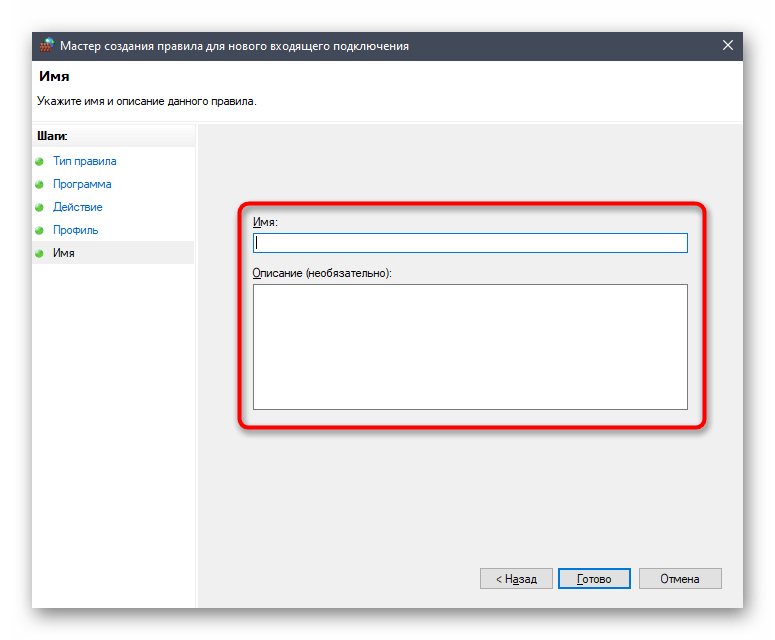
По завершении данной настройки лучше перезагрузить компьютер, чтобы все изменения вступили в силу и параметры входящих подключений были обновлены. Затем запускайте Дискорд и проверяйте подключение к голосовым каналам разных серверов.
Способ 2: Отключение VPN
Из названия этого метода уже понятно, что реализовывать его нужно только юзерам, использующим VPN-подключение на своем компьютере, будь то штатное средство Windows или установленная программа от сторонних разработчиков. С дополнительными средствами понадобится разобраться самостоятельно, отыскав в графическом меню кнопку, отвечающую за приостановку действия VPN, а при работе со встроенным инструментом выполните следующее:
- Откройте меню «Пуск» и нажмите по значку шестеренки для перехода в «Параметры».
- Кликните по плитке «Сеть и Интернет».
- Перейдите к разделу «VPN» через панель слева.
- На следующем скриншоте вы видите, что сейчас подключения отсутствуют, но вот при их наличии потребуется передвинуть ползунок, отвечающий за остановку работы виртуальной сети, или полностью удалить VPN, если нужды в нем больше нет.
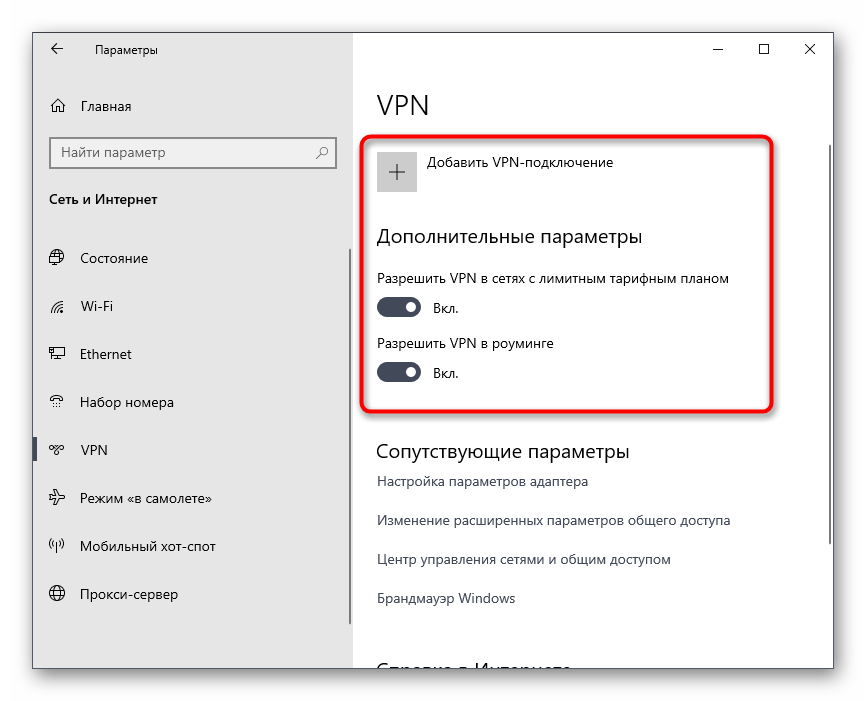
Способ 3: Проверка разрешений в рабочей или учебной сети
Если потребовалось использовать Дискорд на своем рабочем или учебном компьютере, который настраивал системный администратор компании, скорее всего, появление ошибки «Не установлен маршрут» вызвано отсутствием необходимых разрешений на передачу пакетов при помощи сети. Единственный выход в этом случае — обращение к системному администратору с просьбой предоставить вашей учетной записи все доступные права на взаимодействие с ОС.
Способ 4: Смена региона сервера
Поговорим о единственном способе, связанном с неправильной работой сервера, где возникает неполадка «Не установлен маршрут» при попытке подключения к любому голосовому каналу. Для решения этой ситуации вам понадобятся права администратора на сервере или вы должны являться его создателем.
Подробнее: Получение прав администратора на сервере в Discord
Суть этого метода заключается в изменении региона сервера, из-за чего, соответственно, осуществляется перенаправление трафика на другие физические серверы Discord, позволяя исправить возможные сетевые проблемы, если такие возникли из-за перегрузки или временного отключения каналов связи. Изменение настройки происходит следующим образом:
- Являясь администратором или создателем сервера, откройте его через панель слева и нажмите по названию.
- Из списка выберите пункт «Настройки сервера».
- Сразу же отобразится необходимый раздел — «Обзор», где в блоке «Регион сервера» сделайте клик по «Изменить».
- Ознакомьтесь с уведомлением о том, что произойдет непродолжительный обрыв связи на голосовых каналах, и выберите один из других доступных регионов.
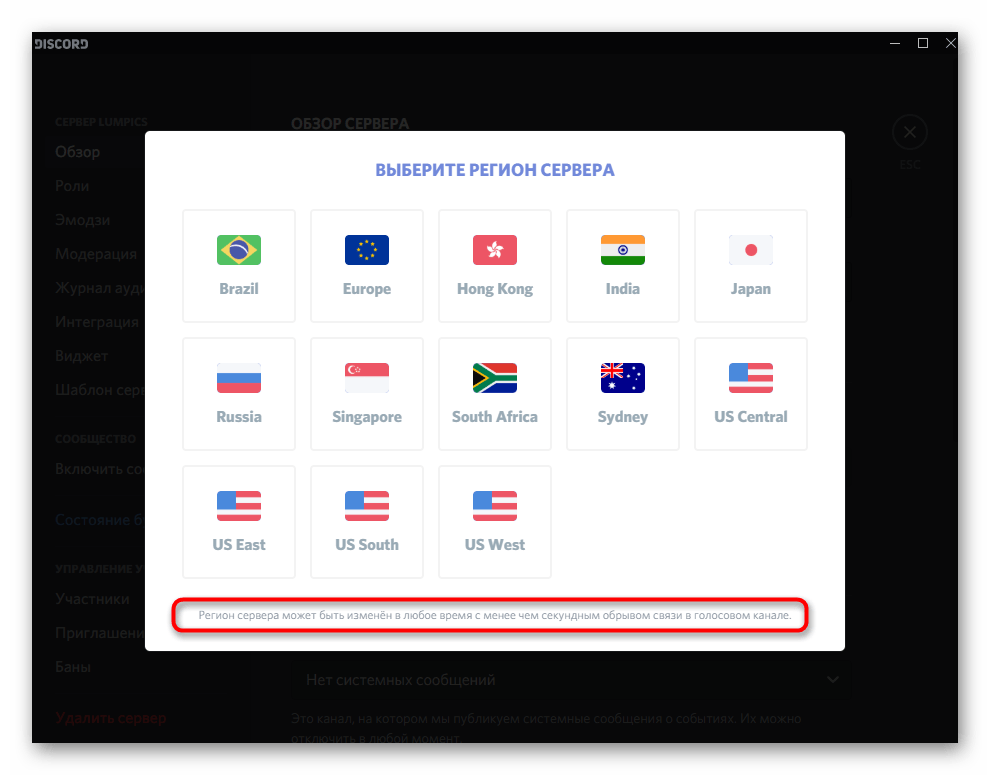
Способ 5: Отключение обслуживания пакетов с высоким приоритетом
Разработчики Discord добавили в программу одну функцию, сосредоточенную на повышенном приоритете обработки сетевых пакетов. Иногда активная работа этой технологии конфликтует с правилами от провайдера, поэтому и возникают трудности при установке маршрута во время подключения к голосовому каналу. Мы советуем проверить эту настройку в параметрах учетной записи.
- Для этого кликните по шестеренке, расположенной справа от своего ника.
- Перейдите к разделу «Голос и видео».
- Найдите параметр «Включить обслуживание пакетов с высоким приоритетом» и деактивируйте его, если сейчас он работает.
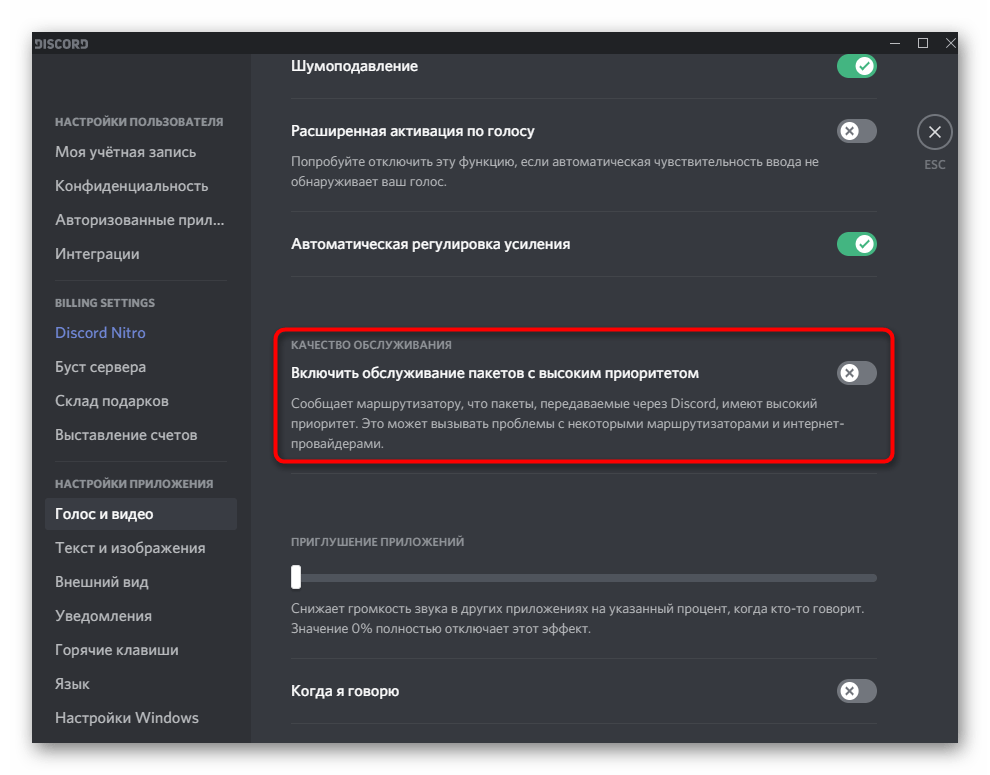
Способ 6: Изменение параметров сетевого адаптера
Иногда установленные провайдером настройки сетевого адаптера (в этом случае DNS-сервера) не соответствуют требованиям для работы Discord или по каким-то причинам именно сейчас возникли сбои в индексации. Тогда возможным решением станет самостоятельное изменение параметров.
- Откройте «Пуск» и перейдите в «Параметры».
- Нажмите по «Сеть и Интернет».
- Опуститесь к блоку «Дополнительные сетевые параметры» и щелкните по пункту «Настройка параметров адаптера».
- Сделайте правый клик мышкой по текущей сети.
- Через контекстное меню вызовите «Свойства».
- Среди компонентов отыщите «IP версии 4 (TCP/IPv4)» и дважды кликните левой кнопкой мыши по этой строке.
- Отметьте маркером пункт «Использовать следующие адреса DNS-серверов».
- В качестве предпочтительного DNS-сервера укажите
8.8.8.8, для альтернативного —8.8.4.4.
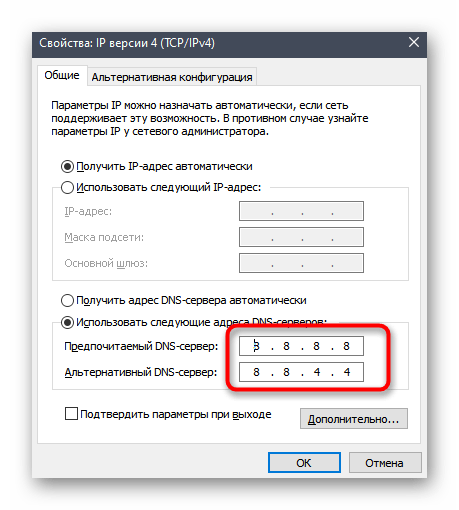
После применения данных изменений рекомендуется перезагрузить компьютер, а затем уже переходить к проверке подключения к голосовому каналу в Дискорде.
Способ 7: Обращение в службу поддержки Discord
Разберем последний доступный метод, заключающийся в составлении письма в службу поддержки Дискорда с предоставлением всей необходимой информации об ошибке «Не установлен маршрут». Компетентные сотрудники помогут решить данную неполадку, если она связана с конфликтом какого-то софта или системных параметров, а вам потребуется собрать немного информации.
Перейти на сайт WebRTC Troubleshooter
- Воспользуйтесь ссылкой выше, чтобы перейти на сайт проверки сетевых протоколов, где нажмите по «Start».
- Дождитесь завершения тестирования, что займет буквально несколько секунд, после чего сделайте скриншоты всех полученных результатов.
- Откройте Discord и нажмите там Ctrl + Shift + I для открытия инструментов разработчика, где выберите вкладку «Console».
- Сделайте снимок последних предупреждений.
- Направляйтесь на официальную страницу поддержки Дискорда и выберите там тип обращения «Сообщение о неисправностях».
- Заполните поля в соответствии с требованиями, не забывая об указании причины неисправности. Прикрепите созданные скриншоты, чтобы администрация могла разобраться в проблеме, а затем отправляйте запрос.
Читайте также: Создание скриншота на компьютере или ноутбуке
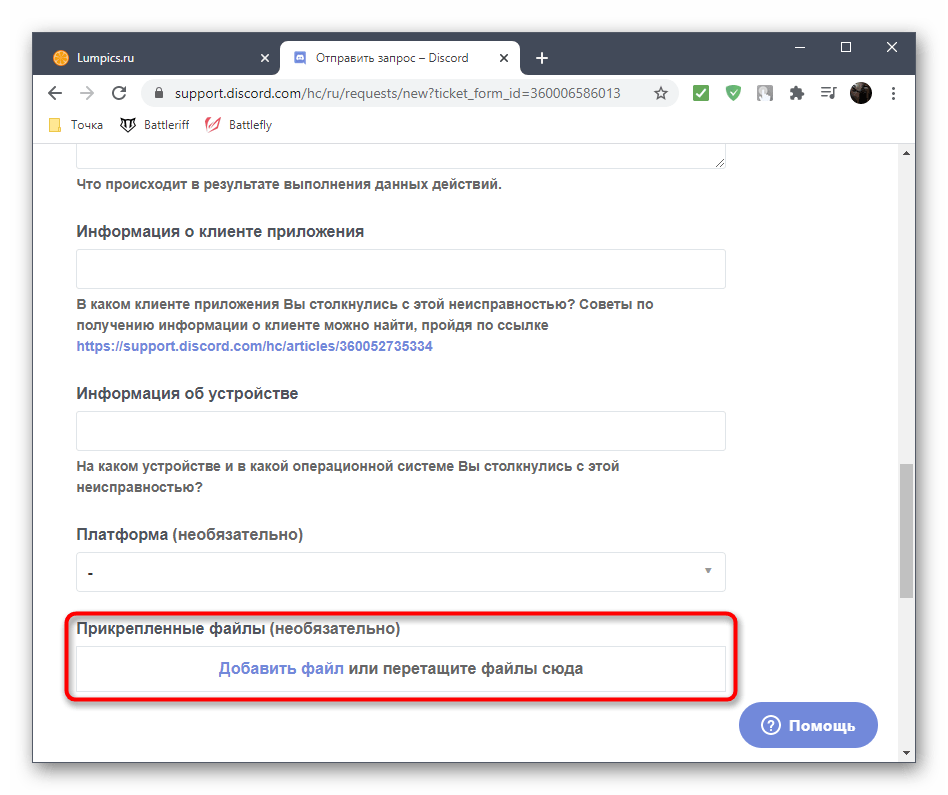
Ответ придет в скором времени на указанный вами адрес электронной почты, поэтому проверяйте список входящих сообщений, а при получении письма выполните инструкции и проверьте, помогут ли они решить возникшую неприятность.
Содержание
- Подключение к RTC в Discord – не подключается к серверу
- Что делать если Дискорд пишет «Подключение RTC: не установлен маршрут»
- Как исправить ошибку подключения Discord RTC
- Руководство по устранению неполадок / by admin / August 04, 2021
- Как исправить ошибку подключения Discord RTC
- 1. Проверьте подключение к Интернету
- 2. Перезагрузите ваше устройство
- 3. Выключите и снова включите маршрутизатор
- 4. Обновите сетевой драйвер
- 5. Проверьте свой VPN-сервис
- 6. Изменить регион сервера Discord
- 7. Отключить QoS на Discord
- 8. Изменить аудио подсистему на Discord
- 9. Отключить брандмауэр Windows или антивирусную программу
- 10. Очистить кеш DNS
- 11. Использовать Google DNS Address
- 12. Запустите тест подключения RTC
Подключение к RTC в Discord – не подключается к серверу
Автор: Юрий Белоусов · 29.07.2019
При попытке зайти на сервер, некоторые пользователи Дискорд сталкиваются с проблемой невозможности войти на сервер, при этом вечно высвечивается статус «Подключение», но ничего не происходит. Подобная проблема может наблюдаться в стационарной программе, установленной на ПК, в приложении для телефона и в Дискорде, запущенном через браузер.
Рассмотрим, что делать, если происходит бесконечное подключение к RTC в Discord, либо появляется ошибка: «Подключение к RTC: не установлен маршрут» в Дискорде.
Что делать если Дискорд пишет «Подключение RTC: не установлен маршрут»
Что следует делать если Дискорд пишет «Подключение RTC: не установлен маршрут» и не подключается к серверу:
- Прежде всего стоит проверить, нет ли проблем с подключением к серверам Дискорда. Для этого следует открыть командную строку (Win + R — команда cmd , либо – cmd в поиске Windows) и ввести следующее:
ping discordapp.com –t - Если проблемы не на стороне пользователя, а на стороне сервера, то нужно изменить в настройках сервера регион. Лучше всего поставить центральную Европу (Central Europe), так как у нее наименьший пинг;
- Если проблема наблюдается на своем сервера, то необходимо зайти на чужой, а затем – снова на свой. Если на чужом, то нужно связаться с владельцем сервера, чтобы он проделал эту же операцию, а также изменил регион сервера;
Если Discord не подключается к RTC серверу по причине проблем на стороне пользователя, то следующие инструкции по исправлению проблемы для них.
- Зайти в «Настройки пользователя» — «Голос и видео» и отключить обслуживание пакетов с высоким приоритетом;
- Далее нужно зайти в настройки брандмауэра, фаервола и антивирусной программы и убедиться, что Discord добавлен в список доверенных программ. Как вариант – можно временно их отключить, чтобы исключить возможную причину;
- Затем сделать перезагрузку роутера и компьютера.
Еще несколько причин почему Discord может писать ошибку «Подключение RTC: не установлен маршрут»:
- Использование VPN. Следует отключить его и проверить работоспособность мессенджера;
- Блокировка Дискорда и его портов администратором сети. В таком случае могут помочь пиво или бита, в зависимости от характера администратора;
- Неисправность в работе Discord. Поможет его переустановка.
Надеюсь, перечисленные способы помогли убрать проблему с бесконечно долгим подключением к RTC в Discord.
Не нашли ответ? Тогда воспользуйтесь формой поиска:
Источник
Как исправить ошибку подключения Discord RTC
Руководство по устранению неполадок / by admin / August 04, 2021
Discord — популярная платформа VoIP, которая предлагает сообществам услуги мгновенного обмена сообщениями и цифровой дистрибуции в одном месте. Раздор пользователи могут легко подписаться или создать сообщество страниц, общаться с помощью голосовых вызовов, видеозвонков, текстовых сообщений, мультимедиа или файлов в частных чатах. Отдельные сообщества также известны как «Серверы». Иногда пользователи Discord не могут подключиться к серверу или не могут установить соединение. Теперь несколько пользователей Discord испытывают ошибку подключения RTC, которая не позволяет им совершать голосовые / видеозвонки. Если вы тоже являетесь жертвой, обязательно следуйте этому руководству по устранению неполадок, чтобы исправить это.
Здесь «RTC Connecting» означает, что платформа Discord пытается выполнить голосовой / видеозвонок, но не устанавливает успешного соединения. Discord использует протокол чата в реальном времени (WebRTC) для голосовой / видеосвязи. Поэтому вполне ожидаемо, что в большинстве сценариев данная ошибка возникает из-за проблем, связанных с сетью. Что ж, говоря об ошибке подключения RTC, это может произойти из-за нестабильного интернет-соединения, используя динамический IP, VPN без UDP, проблемы с блокировкой антивирусной программой или проблема с сервером Discord сам.
- 1 Как исправить ошибку подключения Discord RTC
- 1.1 1. Проверьте подключение к Интернету
- 1.2 2. Перезагрузите ваше устройство
- 1.3 3. Выключите и снова включите маршрутизатор
- 1.4 4. Обновите сетевой драйвер
- 1.5 5. Проверьте свой VPN-сервис
- 1.6 6. Изменить регион сервера Discord
- 1.7 7. Отключить QoS на Discord
- 1.8 8. Изменить аудио подсистему на Discord
- 1.9 9. Отключить брандмауэр Windows или антивирусную программу
- 1.10 10. Очистить кеш DNS
- 1.11 11. Использовать Google DNS Address
- 1.12 12. Запустите тест подключения RTC
Как исправить ошибку подключения Discord RTC
Исправить эту ошибку Discord довольно легко для большинства затронутых пользователей. Итак, вам просто нужно следовать приведенным ниже методам, чтобы быстро решить проблему. Теперь, без лишних слов, давайте перейдем к делу.
1. Проверьте подключение к Интернету
Прежде всего, убедитесь, что вы правильно проверили свое интернет-соединение, например, его скорость и стабильность. Иногда более низкая скорость интернета или нестабильное сетевое подключение могут вызывать проблемы с подключением к серверу, такие как ошибка подключения Discord RTC. Тем, кто использует соединение Ethernet (проводное), следует попробовать отключить и снова подключить кабель Ethernet, чтобы устранить сбой подключения.
Читайте также: Как объединить несколько подключений к Интернету?
Кроме того, вам также следует попробовать подключиться к сети Wi-Fi, чтобы проверить, беспокоит ли вас проблема или нет. Между тем, использование мобильной точки доступа для передачи данных также может быть эффективным, и вы можете легко понять, возникает ли конкретная ошибка из-за сетевого подключения или нет.
2. Перезагрузите ваше устройство
Независимо от того, какое устройство вы используете для запуска приложения Discord, вам просто нужно перезагрузить устройство (ПК / мобильное устройство), чтобы проверить, была ли проблема устранена или нет. Однако, если обычный метод перезагрузки вам не подходит, обязательно перезапустите компьютер и снова выключите его. Для этого просто выключите компьютер> Отсоедините шнур питания от машины и от розетки тоже> Подождите примерно на 30 секунд, а затем снова подключите кабель питания> Включите компьютер и проверьте, не возникает ли проблема.
3. Выключите и снова включите маршрутизатор
Выполнение цикла включения и выключения вашего Wi-Fi роутера очень полезно, если вы хотите перекрестно проверить, есть ли у вашего сетевого устройства какие-либо проблемы или нет. По сути, он удалит временные данные кеша из системы маршрутизатора, чтобы снова обновить соединение. Сделать это:
- Выключите маршрутизатор Wi-Fi.
- Когда светодиодные индикаторы погаснут, просто отсоедините кабель питания или отсоедините кабель Ethernet от маршрутизатора.
- Подождите не менее 10 секунд, а затем снова подключите кабель.
- Включите маршрутизатор снова и проверьте, устраняет ли это ошибку подключения Discord RTC или нет.
Если этот метод не сработал, попробуйте следующий.
4. Обновите сетевой драйвер
Если в этом случае сетевой драйвер не обновлялся какое-то время, обязательно обновите его прямо сейчас в диспетчере устройств. Так же, как обновление программного обеспечения или приложения, обновления драйверов устройств также достаточно полезны, чтобы исправить несколько ошибок или ошибок, с которыми вы можете столкнуться несколькими способами. Загрузка и установка последней версии сетевого драйвера поможет вашей системе Windows работать должным образом, а установленные приложения также будут лучше работать с онлайн-серверами. Сделать это:
- Щелкните правой кнопкой мыши на Стартовое меню открыть Меню быстрого доступа.
- Теперь нажмите на Диспетчер устройств > Откроется новый интерфейс.
- Прокрутите немного вниз и двойной щелчок на Сетевые адаптеры чтобы развернуть список.
- Щелкните правой кнопкой мыши на вашем активном сетевое устройство.
- Выбирать Обновить драйвер > Нажмите на Автоматический поиск драйверов.
- Подождите, пока процесс завершится. Если доступно обновление, оно автоматически загрузит и установит его.
- После этого перезагрузите компьютер / ноутбук, чтобы применить изменения, и все готово.
Это должно решить проблему с подключением RTC. Если нет, воспользуйтесь следующим методом.
Прочитайте больше: Slack против Discord: что лучше?
5. Проверьте свой VPN-сервис
Что ж, ошибка подключения Discord RTC также может возникать из-за службы VPN. Поскольку серверы Discord работают через UDP (протокол пользовательских датаграмм), большинство серверов VPN не поддерживают эту возможность. Итак, если вы уже используете службу VPN на своем компьютере или мобильном устройстве, обязательно отключите ее или используйте UDP для повышения производительности.
6. Изменить регион сервера Discord
Также высоки шансы, что, возможно, ваш конкретный регион сервера Discord вызывает некоторые проблемы с подключением. В этом смысле изменение его на другой регион должно легко решить проблему.
- Открыть Раздор и нажмите на имя вашего сервера из верхнего левого угла.
- Затем нажмите, чтобы развернуть раскрывающийся список> Нажмите Настройки сервера.
- Нажмите на Изменять под Регион сервера вариант.
- Теперь вам нужно выбрать регион сервера из списка.
- Наконец, сохраните изменения и попробуйте снова совершить голосовые / видеозвонки.
Однако, если этот метод не сработал, попробуйте другой.
7. Отключить QoS на Discord
Отключение или отключение качества обслуживания (QoS) в настройках Discord также может исправить ошибку подключения RTC. Для этого:
- Открой Раздор приложение> Щелкните Настройки в нижнем левом углу рядом с вашим именем в Discord.
- Теперь вам нужно нажать на Голос и видео под Настройки приложения из левой панели.
- Прокрутите вниз до Включить качество обслуживания с высоким приоритетом пакетов вариант.
- Просто выключи тумблер.
- После этого перезапустите Discord и снова проверьте проблему.
8. Изменить аудио подсистему на Discord
Если на всякий случай вы используете подсистему Discord Audio, обязательно переключите ее в режим Legacy. Некоторые из затронутых пользователей уже устранили проблему с подключением RTC, выполнив этот метод.
- Запуск Раздор > Нажмите на Настройки (значок шестеренки) в нижнем левом углу.
- Нажмите на Голос и аудио из левой панели под Настройки приложения категория.
- Установить Аудио подсистема к Наследие режим.
- Теперь перезапустите приложение Discord и попробуйте совершить голосовой / видеозвонок.
9. Отключить брандмауэр Windows или антивирусную программу
Также возможно, что ваша сторонняя антивирусная программа или брандмауэр Windows по умолчанию каким-то образом блокирует текущие соединения для сервера Discord. Поэтому настоятельно рекомендуется временно отключить антивирусное программное обеспечение или брандмауэр Windows на вашем компьютере.
- Нажать на Стартовое меню > Тип брандмауэр.
- Выбирать Брандмауэр Защитника Windows из результатов поиска.
- Теперь нажмите на Включение или отключение брандмауэра Защитника Windows из левой панели.
- Откроется новая страница> Здесь вам нужно будет выбрать Отключить брандмауэр Защитника Windows (не рекомендуется) вариант для обоих Настройки частной и общедоступной сети.
- После выбора нажмите Ok для сохранения изменений.
- Наконец, перезагрузите компьютер и проверьте, исправлена ли ошибка подключения Discord RTC.
10. Очистить кеш DNS
Поврежденный или неправильно настроенный адрес DNS также может вызвать множественные проблемы с сетью или подключением к серверу с несколькими онлайн-платформами, такими как Discord. Очистка сохраненного кэша DNS с вашего компьютера должна полностью решить проблему с подключением RTC. Для этого:
- Нажать на Стартовое меню > Тип cmd.
- Щелкните правой кнопкой мыши на Командная строка из результатов поиска.
- Выбирать Запустить от имени администратора > При появлении запроса от UAC нажмите да чтобы предоставить доступ администратора.
- Теперь скопируйте и вставьте следующую команду и нажмите Войти выполнить:
- Затем введите следующую команду и нажмите Войти чтобы очистить DNS:
- Наконец, введите следующую команду и нажмите Войти чтобы снова обновить DNS:
- Закройте окно командной строки и перезагрузите компьютер, чтобы проверить наличие ошибки.
11. Использовать Google DNS Address
Использование DNS-адреса Google — это простой способ обойти проблемы с блокировкой сервера или DNS со стороны администратора сети или вашего интернет-провайдера, если это так. Google DNS можно использовать бесплатно и без проблем работает по всему миру. Чтобы использовать это:
- Нажать на Значок Интернет-сигнала с панели задач.
- Идти к Настройки сети и Интернета > Нажмите на Изменить параметры адаптера.
- Щелкните правой кнопкой мыши при активном подключении к Интернету> Выбрать Характеристики.
- Двойной щелчок на Интернет-протокол версии 4 (TCP / IPv4).
- Выберите Используйте следующие адреса DNS-серверов вариант.
- Теперь введите 8.8.8.8 для Предпочтительный DNS-сервер.
- Затем введите 8.8.4.4 для Альтернативный DNS-сервер.
- Нажмите на Ok для сохранения изменений.
- После этого обязательно перезагрузите компьютер, чтобы изменения вступили в силу.
Это должно легко исправить ошибку подключения Discord RTC. В качестве альтернативы вы можете попробовать запустить на своем компьютере тест подключения RTC.
12. Запустите тест подключения RTC
- Перейти к Тестовая страница WebRTC >Разрешить доступ к камере и микрофону для тестирования.
- Затем нажмите на Кнопка Пуск (зеленый цвет), чтобы начать тест.
- Подождите, пока процесс завершится, это займет около пары минут.
- После этого вы увидите, могут ли ваш компьютер и сеть выполнять соединение RTC или нет.
- В противном случае вы увидите все возможные обнаруженные ошибки. Попробуйте исправить эти ошибки.
Однако, если ни один из методов не помог вам, попробуйте связаться с Поддержка Discord для дальнейшей помощи.
Вот и все, ребята. Мы предполагаем, что это руководство было вам полезно. Не стесняйтесь задавать дополнительные вопросы в комментариях ниже.
Источник
Discord — одна из узнаваемых платформ связи, с помощью которой можно общаться и проводить время с друзьями и семьей. Помимо голосового и видео чата, доступны и другие решение, включая совместное использование экрана, общий доступ к файлам и прочие. Однако кроме преимуществ иногда встречаются сбои и ошибки. Одна из них заключается в том, что Discord зависает в статусе RTC Connecting, когда мы присоединяемся к чату.
Перед применением способов решения, узнаем, при каком сбое возникает сообщение об ошибке подключения к RTC. Поскольку для правильной работы Discord нужен протокол WebRTC, то ошибка связана с неполадками в сети. Это значит, что у платформы возникают неполадки при попытке подключения к удаленному серверу.
Содержание
- 1 Перезапуск сетевого оборудования
- 2 Запуск в другом браузере
- 3 Отключение функции приоритета качества услуг высоких пакетов
- 4 Временное отключение брандмауэра
- 5 Отключение VPN клиентов
- 6 Обновление сетевых драйверов
Перезапуск сетевого оборудования
Хотя первый способ может показаться простым, иногда все, что нужно сделать, это перезапустить роутер. Это позволит сетевому оборудованию сбросить ошибки, возникшие при загрузке или восстановится после перегрева.
Отсоедините шнуры питания от модема или роутера. Подождите 5-10 секунд или до 5 минут, когда есть подозрения на перегрев, прежде чем снова подключить устройство к питанию. Убедитесь, что индикаторы вернулись в состояние подключения к сети. Проверьте, исчезла ли ошибка в Discord.
Запуск в другом браузере
Если сталкиваетесь с ошибкой бесконечного подключения RTC при попытке войти в свой аккаунт через браузерную версию Discord, то это указывает на то, что с браузером что-то не так. Сбой может произойти после установки конфликтующих расширений, либо кеш не позволяет сайту правильно работать.
В этом случае попробуйте запустить Discord в другом браузере, например, Firefox, Chrome или Opera. Если ошибка отсутствует в другом браузере, отключите в основном все расширения и очистите историю.
Также нужно проверить состояние удаленного сервера, возможно, он в текущий момент на техническом обслуживании или не работает в результате сбоя. Для этого найдите в интернете страницу «Статус Discord» и проверьте, работают ли сервера платформы.
Проверьте, решена ли проблема.
Отключение функции приоритета качества услуг высоких пакетов
В Дискорде присутствует функция, которая при включении сообщает роутеру, что пакетам установлен высокий приоритет для улучшения качества голосовых и видеочатов. Но иногда приводит к высокому пингу, что ухудшает скорость передачи данных.
Если Discord зависает на бесконечном подключении к RTC при присоединении к каналу, попробуйте отключить опцию «Включить приоритет качества услуг высоких пакетов».
Чтобы это сделать, откройте настройки пользователя, перейдите в раздел «Голос и видео» и прокрутите вниз до пункта «Качество обслуживания». Переместите переключатель опции в состояние «Отключено».
Временное отключение брандмауэра
Брандмауэр Windows предназначен для предотвращения доступа неавторизованных пользователей к файлам и ресурсам компьютера. Но также может случайно заблокировать часть трафика, в результате Discord выбрасывает сообщение, что не установлен маршрут при подключении к RTC.
Чтобы отключить брандмауэр, откройте окно «Выполнить» сочетанием клавиш Win + R и запустите из него команду firewall.cpl.
На панели слева перейдите в раздел «Включение и отключение брандмауэра Защитника Windows». Отключите параметры для частной и общественной сети.
Закройте окно, и перезагрузите компьютер.
Отключение VPN клиентов
Виртуальные частные сети или VPN маскируют IP-адреса и фильтруют данные для обеспечения конфиденциальности. Однако могут вызвать задержки в соединении, особенно если VPN не использует оптимизированные и высокоскоростные серверы. Чтобы исправить ошибку подключения, рекомендуется отключить VPN перед запуском Discord.
С другой стороны, попробуйте переключится на PureVPN, если не хотите входить в интернет без защиты. По сравнению с другими поставщиками услуг, PureVPN хорошо работает с большинством приложений и не препятствует соединению.
Обновление сетевых драйверов
Ошибка подключения RTC в Discord также может указывать на то, что в системе используется неисправный или устаревший сетевой драйвер. Если не помните, когда в последний раз обновляли драйверы, обязательно сделайте это.
Обновить сетевой драйвер можно вручную, посетив сайт производителя материнской платы или ПК, найти свою модель и загрузить последнюю версию установщика. Если в загруженном драйвере отсутствует файл установки, следуйте инструкцию.
Откройте дополнительное меню Пуск нажатием на Win + X и перейдите в «Диспетчер устройств». Разверните вкладку «Сетевые адаптеры». Щелкните правой кнопкой мыши на сетевой карте и обновите драйвер.
В следующем окне выберите опцию «Найти драйверы на этом компьютере» и укажите папку с загруженными драйверами.
Если проблема остается, остается только переустановить приложение.
Не установлен маршрут Discord
Появились проблемы с подключением к RTC Discord, не получается общаться голосом во время игры? Мы расскажем, как устранить трудности – разобрали самые распространенные причины!
Что делать?
Для начала определимся, что значит подключение к RTC в Дискорде? Если оно зависает и становится бесконечным – перед вами проблема голосового соединения. В процессе работы Дискорд зависает в попытках подключиться к серверу – поэтому не получается общаться голосом.
Что значит подключение – разобрались. Попробуем устранить возникшую ошибку? Вы можете сделать это самостоятельно!
Первое, что нужно сделать – перезагрузить роутер или компьютер. Обязательно закройте приложение, запустите Дискорд снова после перезагрузки. Это простейшее действие решает огромное количество проблем.
Что делать, если не установлен маршрут Дискорд и перезагрузка не помогла?
- Откройте настройки антивируса;
- Внесите мессенджер в список исключений (или отключите антивирус на время);
- Попробуйте подключиться повторно.
То же касается брандмауэра или фаервола – откройте меню и выберите пункт «Приостановить защиту». Вы сможете запустить работу через несколько минут.
Следующее действие – проверка VPN. Если вы пользуетесь ВПН-подключением, убедитесь, что оно работает через протокол UDP. Другие протоколы Дискорд не поддерживает!
Бесконечное подключение к RTC можно убрать – смените регион:
- Выберите сервер в меню слева;
- Кликните по шестеренке рядом с названием, чтобы открыть настройки;
- В первой же вкладке «Обзор» смените страну.

- Откройте настройки пользователя;
- Выберите вкладку «Голос и видео»;
- Отключите пункт «Включить обслуживание пакетов с высоким приоритетом».

-
- Откройте меню «Пуск» и перейдите к панели управления;
- Найдите раздел «Программы и компоненты»;
- Отыщите в списке приложение, щелкните мышкой и выберите «Удалить»;
- Перейдите на официальный сайт разработчика и жмите по иконке «Загрузить»;
- Выберите нужную версию для своей операционной системы и дождитесь переноса файла на ПК/ноутбук;
- Инсталляция завершится автоматически – достаточно запустить мастер установки.
Напоминаем: если вы пользуетесь Дискордом в учебной или рабочей организации, можно попросить помощи администратора. Вероятно, мессенджер попал под блокировку сторонних ресурсов, поэтому вы видите бесконечное подключение к RTC.
Последнее, что мы рекомендуем сделать – откройте сайт https://test.webrtc.org/ в браузере и проверьте, не выскакивают ли ошибки.
Рассказали вам, как убрать подключение к RTC в Дискорде – следуйте нашим инструкциям, чтобы справиться с возникшими трудностями! Можно играть и общаться без ограничений.
Рекомендуем:
Увидели ошибку «Подключение к RTC» в Discord и не можете попасть в мессенджер? Не беда – решить ситуацию можно! Собрали действенные алгоритмы, которые последовательно нужно попробовать – вы обязательно добьетесь желаемого результата, если воспользуетесь нашими инструкциями.
Проблемы с интернетом
Если вы столкнулись с сообщением: «Подключение к RTC, не установлен маршрут» в Discord, первое, что нужно сделать – проверить корректность соединения с сетью.
Это решит огромное количество проблем!
- Зайдите на любую другую страницу;
- Свяжитесь с провайдером или оператором мобильной связи;
- Откройте личный кабинет и убедитесь, что интернет-опции подключены, а на балансе достаточно средств;
- Перезагрузите смартфон или роутер.
Перезагрузка помогает убрать ошибку подключения к RTC почти всегда – нужно не просто выйти из программы, но перезапустить устройство полностью. Если эти методы не подействовали, нужно искать другие пути решения – о них ниже!
Антивирус и брандмауэр
Иногда надпись «Не установлен маршрут Дискорд» появляется из-за блокировок системами защиты.
С антивирусом все просто – временно отключите его, затем сможете активировать снова. Если работать мешает брандмауэр Виндовс, поступаем следующим образом:
- Зажмите клавиши Win+R;
- В появившемся окне «Выполнить» впишите firewall.cpl;
- Нажмите клавишу «ОК»;
- С левой стороны меню выберите пункт «Дополнительные параметры»;
- Справа нажмите на кнопку «Правило для входящих» и выберите пункт «Создать»;
- Выберите режим «Для программы» и нажмите «Далее»;
- Щелкните по кнопке «Обзор»;
- Впишите в «Проводник» следующий текст – c:Users%ИМЯ_ПОЛЬЗОВАТЕЛЯ%AppDataLocalDiscord;
- Откройте каталог app-0.0.305;
- Дважды левой кнопкой мыши нажмите на файл под названием «Discord.exe»;
- В новом окне введите любое имя для правила (остальные настройки не меняйте) и нажмите «Готово».
Теперь понимаете, что делать, если Дискорд пишет «Подключение RTC»? Небольшой совет – если пользуетесь ВПН, отключите его на время.
Настройки программы
Иногда сбои подключения к RTC возникают с внутренней стороны – с ними тоже можно бороться, вы справитесь! Первое действие, которое поможет осуществить подключение к RTC в Дискорд:
- Откройте настройки пользователя;
- Слева найдите блок «Голос и видео»;
- Снимите галочку в разделе «Включить обслуживание пакетов с высоким приоритетом».
Второй ответ на вопрос, что делать, если не установлен маршрут в Дискорде – «поиграть» с настройками сервера:
- Найти раздел «Регион сервера» и поменять его на любой другой.
Последний вариант, которым можно воспользоваться – переустановка мессенджера. Если описанные ранее способы не помогли:
- Нажмите на кнопку меню «Пуск»;
- Откройте панель управления и перейдите к программам;
- Найдите в списке Дискорд и щелкните правой кнопкой мыши;
- Выберите пункт «Удалить»;
- Откройте официальный сайт разработчика и найдите значок загрузки на верхней панели;
- Выберите нужную операционную систему из списка и жмите на кнопку установки;
- Действуйте по инструкции на экране.
Теперь вы не растеряетесь, увидев надпись «Нет подключения к RTC и не установлен маршрут Discord»! Нашли действенные пути решения проблемы, помогли справиться с неполадками и вернулись к полноценному общению – вместе. Сохраняйте обзор в закладки и следите за обновлениями!
Многие игроки используют голосовой чат Discord для игр. Однако ошибка No Route Discord может возникнуть, когда некоторые пользователи пытаются подключиться к голосовому каналу. Следовательно, они не могут использовать голосовой чат в Discord.
Даже если это может быть довольно раздражающей проблемой, вам не о чем беспокоиться! У нас есть несколько способов избавиться от него легко и без усилий.
Поскольку важно знать причины возникновения этой ошибки, мы предлагаем проверить следующую информацию.
Что может вызвать ошибку No Route Discord?
Прежде чем пытаться решить эту досадную проблему, вы должны знать ее причины. Это происходит, когда вы пытаетесь подключиться к голосовому каналу на сервере Discord, а интернет-провайдер/сеть на стороне пользователя не может подключиться.
Таким образом, чаще всего приложение не может подключиться к голосовому серверу из-за проблем, связанных с отсевами, VPN и ограничениями брандмауэра.
Есть несколько потенциальных решений ошибки No Route Discord, и мы собираемся представить вам лучшие из них.
Как исправить ошибку No Route Discord?
1. Перезагрузите роутер
Сначала попробуйте перезагрузить компьютер и маршрутизатор. Чтобы перезапустить маршрутизатор, отключите его от сети. Подождите несколько минут, затем снова подключите его.
Вы также можете перезапустить приложение, чтобы система Windows проверяла любые проблемы и устраняла их при необходимости.
2. Проверьте настройки брандмауэра для Discord.
- Нажмите Windowsключ.
- Введите брандмауэр, затем выберите Брандмауэр Защитника Windows, чтобы открыть этот апплет Панели управления.
- Щелкните Разрешить приложение или функцию через брандмауэр Защитника Windows, чтобы открыть параметр разрешенного приложения, показанный непосредственно ниже.
- Нажмите «Изменить настройки».
- Затем установите все флажки для Discord, если они не установлены.
- Нажмите кнопку ОК.
3. Отключите параметр «Включить высокий приоритет пакетов качества обслуживания».
- Нажмите кнопку шестеренки в левом нижнем углу Discord, чтобы открыть дополнительные параметры.
- Перейдите в раздел «Голос и видео».
- Прокрутите вниз и отключите параметр «Включить высокий приоритет пакетов качества обслуживания».
- После отключения этой опции перезапустите Discord.
Использование качества обслуживания с высоким приоритетом пакетов обеспечит наилучшую задержку. Эта функция включена по умолчанию в Discord, но некоторые маршрутизаторы или интернет-провайдеры могут работать неправильно, если эта опция включена в настройках Discord.
Отключение параметра Discord «Включить высокий приоритет пакетов качества обслуживания » может исправить ошибку «Нет маршрута» для некоторых пользователей.
4. Отключите программное обеспечение VPN.
- Нажмите Windowsклавишу, введите network, затем выберите «Просмотр сетевых подключений», чтобы открыть апплет панели управления, показанный непосредственно ниже.
- Щелкните правой кнопкой мыши свой VPN и выберите «Отключить».
- Затем попробуйте подключиться к голосовому каналу в Discord с отключенным VPN.
Ошибка «Нет маршрута» может возникнуть в Discord, когда пользователи используют программное обеспечение VPN , которое не использует протокол пользовательских дейтаграмм.
5. Удалите антивирусное программное обеспечение.
- Используйте следующее сочетание клавиш: Windows + R.
- Введите appwiz.cpl в поле «Открыть», затем нажмите «ОК», чтобы открыть апплет «Программы и компоненты».
- Выберите антивирусное программное обеспечение из списка и нажмите «Удалить».
- Нажмите «Да» в любом открывшемся окне подтверждения.
- Перезагрузите Windows после удаления антивирусного программного обеспечения.
6. Сбросьте DNS
- Нажмите Windows клавишу, введите cmd, затем щелкните правой кнопкой мыши результат командной строки и выберите «Запуск от имени администратора».
- Сначала введите следующую команду, затем нажмите Enter:
ipconfig /release - Затем скопируйте и вставьте это и нажмите Enter:
ipconfig /flushdns - Затем используйте следующую команду и не забудьте нажать Enter:
ipconfig /renew - Перезагрузите Windows после сброса DNS.
Какие инциденты были зафиксированы с Discord в этом году?
Поскольку важно знать о наиболее частых проблемах Discord, мы настоятельно рекомендуем получить доступ к истории инцидентов Discord.
Производители обеспечили ежедневную доставку статуса приложения. На изображении ниже показан пример этого.
Итак, как мы видим, Discord фиксирует следующие инциденты за последние 2 месяца 2021 года:
- Октябрь — сбои капчи (похоже, эта проблема решена), проблема с ограничением скорости ботов (откат завершен, поэтому больше не генерируются ошибочные 429 для ботов), не разворачиваются ебэды (это тоже решено).
- Ноябрь — проблемы с подключением и сообщениями (все сервисы полностью восстановлены), проблемы с подключением в различных университетских городках (инцидент устранен), некоторые push-уведомления удаляются (проблема устранена).
Вы также должны помнить, что при использовании Discord в основном процессе может возникнуть ошибка JavaScript.
Эти разрешения являются одними из наиболее широко подтвержденных исправлений ошибки No Route в Discord. Пользователи, которые исправили одну и ту же проблему с разными параметрами, могут поделиться ими в разделе комментариев ниже.
Привычные пользователям Дискорда голосовые каналы имеют более сложную реализацию, чем кажется. Пока вы подключаетесь к конференции, чтобы пообщаться с друзьями, ваша программа-клиент начинает передавать множество интернет-пакетов, для которых важна высокая скорость. Это достигается благодаря веб-протоколу RTC, который иногда работает некорректно. Расскажем, почему при подключении к голосовому каналу возникает бесконечная загрузка RTC в Discord.
В чем может быть причина
По сути, RTC – это только один из веб-протоколов взаимодействия между компьютером-клиентом и серверной машиной. Грубо говоря, вспомните как много ошибок (403, 404, 500, 503) может возникнуть при обычном присоединении к веб-сайту (через браузер по HTTP), а при трансляции в реальном времени через RTC этих ошибок еще больше.
Мы не будем перечислять каждую из них, а выделим несколько основных групп:
- Ограничен доступ к нужному серверу на стороне клиента. Например, нужные порты для подключения используют другие программы. Также этому может способствовать брандмауэр (Firewall) или антивирус.
- Недостаточная скорость интернет-соединения. С медленным интернетом будьте готовы либо не слышать собеседников в чате, либо вовсе вылетать с постоянным повтором подключения RTC.
- Ограничен доступ на стороне сервера. Возможно, ваш компьютер, а точнее его IP-адрес, попал в черный список серверов. В таком случае ни о каком подключении и речи быть не может. Довольно редко блокируются хорошие адреса. А вот при использовании VPN и Proxy такой исход вполне возможен.
- Не работает один из серверов. Существует несколько физических серверов, которые будут обрабатывать ваш запрос. Если один из них «упал», то Дискорд будет искать альтернативу либо просто зависнет, если сервер играет ключевую роль. Это, к слову, происходит, когда на компьютере не установлен маршрут до серверов Дискорда.
Конечно, в последнем случае пользователь не сможет почти ничего сделать (хотя кое-что может). Кстати, если проблема возникла на телефоне, то вдобавок к вышеперечисленным проблемам можно отнести и ограничения сети. Например, в режиме «жесткой» экономии траффика некоторые приложения могут работать только через Wi-Fi. В остальных случаях проблема вполне поправимая, и мы расскажем, что необходимо сделать.
Методы решения проблемы с бесконечным подключением к RTC в Discord
Итак, раз вы здесь, то проблема не решилась сама по себе, что довольно часто происходит с программой-клиентом Discord. Некоторые нижеприведенные инструкции требуют права администратора, а потому не подойдут, если пользователь работает под обычной учетной записью.
Управление брандмауэром и антивирусом
В большинстве случаев доступ к удаленным серверам ограничивают либо встроенный в Windows брандмауэр, либо веб-интерфейс, устанавливаемый вместе с антивирусной программой. Чтобы отключить встроенный антивирус, достаточно выполнить следующие действия:
- Откройте панель управления. В Windows 10 (и тем более 11) для этого необходимо нажать сочетание «Win» + «R» и в открывшемся окне ввести «Control panel».
- Переключитесь в режим крупных или мелких значков.
- Откройте «Брандмауэр защитника Windows».
- Перейдите в раздел «Включение и отключение защитника».
- Поставьте галочки напротив всех пунктов «Отключить» в открывшемся окне.
После этого попробуйте проверить работу Discord. Конечно, эти меры довольно радикальны, но часто помогают исправить проблему. Если проблема решится после отключения брандмауэра, то попробуйте снова вернуться в настройки и посмотреть, возможно, программа попала в список потенциальных угроз. В случае, если проблема не решилась, рекомендуем включить брандмауэр обратно.
Чтобы отключить веб-защиту антивируса, необходимо выполнить следующие действия (на примере Avast):
- Кликнуть ПКМ по иконке антивируса в трее.
- Нажмите «Открыть интерфейс пользователя».
- Перейдите в настройки. Для этого кликните по значку «Меню» и выберите пункт «Настройки».
- Перейдите в раздел «Защита – основные компоненты защиты».
- Откройте вкладку «Веб-защита».
- Поставьте галочку напротив пункта «Отключить компонент».
Готово. Для остальных антивирусов будет немного другой алгоритм, но в целом порядок действия тот же.
Отключение VPN
Как мы говорили выше, если пользователь сидит под IP-адресом с очень плохой репутацией, то его, скорее всего, заблокируют. Особенно это касается VPN-серверов, где под одним адресом сидят десятки, а то и сотни пользователей. Разумеется, это довольно подозрительно, а потому автоматические алгоритмы блокируют доступ.
Чтобы избежать этого, необходимо отключить VPN. На телефоне для этого достаточно прервать процесс VPN-приложения. Примечательно, что в некоторых моделях при включенном режиме в панели уведомлений появится значок «ВПН». На компьютере функция отключается следующим образом:
- Откройте меню поиска (находится в панели задач, представляется в виде лупы).
- Введите строку «Параметры VPN».
- Удалите все найденные соединения.
Однако, если вы используете специальную программу для создания виртуальной частной сети, то дополнительно необходимо будет отключить ее. К слову, эти действия не только могут починить Дискорд, но и позволяют избавиться от долгого интернет-соединения.
Запрос прав администратора
Не исключаем возможность того, что у вас настроен строгий контроль учетных записей (UAC). В таком случае необходимо запускать приложение от имени администратора, чтобы оно могло полноценно использовать ресурсы компьютера. Конечно, самый простой способ – это нажать ПКМ по значку Дискорда и выбрать «Запуск от имени администратора». Однако мы предлагаем другой способ, чтобы убрать эту рутину:
- Кликните ПКМ по ярлыку Дискорда и нажмите «Свойства».
- Перейдите в раздел «Дополнительно».
- Поставьте галочку напротив пункта «Запуск от имени администратора»
Готово. Теперь программа всегда будет запускаться от имени администратора.
Смена региона сервера
Возможно, сервер, к которому вы подключаетесь, временно не работает. В таком случае рекомендуем сменить комнату для общения, а после вернуться в нужную комнату. Для подключения к голосовому каналу необходимо просто нажать на него. Для выхода нажмите кнопку трубки с крестиком. После подключитесь к другому голосовому каналу для сброса сервера. И под конец снова подключитесь к нужному серверу.
Для того чтобы узнать, какой хост используется в данный момент, достаточно кликнуть по значку с уровнем сигнала или ссылке «Connecting», которая появляется при подключении к каналу. В худшем случае придется обратно включить VPN и проверить подключения. Вдруг в вашей стране заблокирован ресурс.
Отключение функции обслуживания пакетов с высоким приоритетом
Для отключения этой функции, которая может препятствовать корректной работе и обеспечивает вечную загрузку, необходимо выполнить следующие действия:
- Откройте параметры Discord. Для этого кликните по значку шестеренки в левой нижней части экрана.
- Перейдите в раздел «Голос и видео».
- Выключите переключатель «Включить обслуживание пакетов с высоким приоритетом».
Для профилактики рекомендуем перезапустить Дискорд.
Составление письма в службу поддержки
Если не помог ни один из перечисленных методов, значит, проблема на стороне веб-сервера. В таком случае рекомендуется написать в службу поддержки. Для этого перейдите по ссылке https://support.Discord.com/hc/ru/requests/new, выберите пункт «Сообщить о неисправности» и введите вашу проблему. Уточните ваш IP, логин и почту, по которой с вами можно связаться.
Благодарим за прочтение.
Содержание
- 1 Почему возникают ошибки подключения к RTC
- 2 Проверка подключения к сети
- 3 Снижение битрейта
- 4 Изменение качества обслуживания
- 5 Проверка VPN
- 6 Отключение брандмауэра
- 7 Права доступа
- 8 Заключение
- 9 Видео по теме
Discord — популярный сервис для мгновенного обмена текстовыми сообщениями. Также данный мессенджер поддерживает технологию RTC, благодаря которой можно общаться посредством голосовой и видеосвязи в реальном времени. Несмотря на ряд преимуществ перед аналогичными программами, пользователи этой платформы периодически сталкиваются со сбоями. При отсутствии голосовой связи необходимо рассмотреть главные причины, по которым может быть не установлен маршрут Дискорд, и что делать в таких случаях.
Почему возникают ошибки подключения к RTC
Платформа Discord позволяет создавать публичные и персональные сервера для общения с другими пользователями. Сервис приобрел большую популярность среди геймеров, но также часто используется в качестве корпоративного мессенджера.
RTC Дискорд — один из инновационных стандартов интернет-связи, который обеспечивает стабильное соединение и высокое качество передачи данных по аудио и видео каналам. Для быстрого обмена сообщениями или файловыми данными с другими пользователями, достаточно подключиться к серверу. Однако в некоторых случаях при попытках произвести соединение, ничего не происходит.
Если выполнить подключение к RTC в Дискорде не удается, то причины могут быть следующие:
- Отсутствует подключение к Интернету;
- Превышен рекомендованный битрейт в настройках канала;
- Отсутствуют права доступа к серверу;
- Discord заблокирован брандмауэром или другой защитной программой;
- используется несовместимый с Дискордом VPN-плагин.
Это наиболее распространенные причины, по которым отображается бесконечное подключение в Дискорде, или возникает ошибка маршрута. Если программа не подключается к серверу, то стоит проверить каждый из указанных вариантов.
Проверка подключения к сети
При создании пользовательских серверов в Discord, задействуется система динамических IP-адресов. Это периодически может приводить к нарушениям подключения, даже если другие программы, которые используют интернет-соединение, работают стабильно.
Именно по этой причине, разработчики мессенджера рекомендуют выполнить перезагрузку роутера или маршрутизатора, если Дискорд не подключается к голосовому каналу. В подавляющем числе случаев это позволяет исправить ошибку соединения и восстановить связь с голосовым сервером.
Снижение битрейта
Для стабильной работы Дискорда на ПК или мобильном устройстве, необязательно иметь высокоскоростной Интернет. Однако для полноценного функционирования, соединение должно быть стабильным.
Если программа не подключается к серверу, то возможная причина в том, что скорость обмена данными слишком низкая, чтобы обеспечить качественную голосовую связь. В данном случае владелец сервера может снизить битрейт в настройках.
Для этого:
- Входим в Discord и вызываем настройки голосового канала, при подключении к которому случаются ошибки.
- Снижаем битрейт канала, чтобы улучшить качество связи при низкой скорости соединения. По умолчанию разработчики рекомендуют устанавливать значение ниже 64 кбит/с.
Изменение качества обслуживания
В случае, если наблюдается бесконечное подключение к каналу в Дискорде, стоит отключить обслуживание пакетов с высоким приоритетом. Данная функция позволяет увеличить качество связи в программе, но только при условии высокой скорости интернет-подключения. Если соединение нестабильное или недостаточно быстрое, то приоритетную обработку пакетов нужно сделать неактивной. В большинстве случаев это позволит восстановить контакт с сервером и устранить ошибку, при которой наблюдается вечное подключение к RTC.
Для этого:
- Входим в настройки пользователя в Discord, нажав на значок в виде шестеренки около логина внизу главного окна программы.
- Находим «Голос и видео» в списке опций слева, и открываем соответствующий раздел.
- Деактивируем ползунок напротив строки «Включить обслуживание пакетов с высоким приоритетом».
После выполнения данной процедуры, рекомендуется перезапустить приложение. Обычно это позволяет восстановить подключение к RTC в Дискорде, если программа пишет о том, что маршрут не найден.
Проверка VPN
Для подключения к удаленным серверам многие пользователи используют VPN. Использование прокси обычно приводит к снижению скорости Интернета, что в свою очередь отображается на возможностях подключения к голосовым и видеоканалам. Данная проблема наиболее актуальна для тех, кто пользуется веб-версией мессенджера в браузере и одновременно задействует VPN плагины.
RTC в Дискорд работает только в случае, если используемый VPN-плагин поддерживает UDP-протокол. В обратном случае Discord не сможет подключиться к серверу до тех пор, пока прокси не будет отключен. Пользователям, которые постоянно пользуются VPN, рекомендуется временно отключить программу, чтобы устранить проблемы с соединением к RTC. Также можно обратиться в службу технической поддержки VPN-сервиса и узнать, поддерживается ли данной программой UDP-протокол.
Отключение брандмауэра
Стандартные средства защиты Windows способны ограничивать работу программ, и в частности, блокировать подключение к Интернету. Это одна из возможных причин, по которой в Дискорде происходит бесконечное подключение к RTC. Как правило, если программа блокируется брандмауэром, пользователь получает уведомление. Однако это происходит не постоянно, и, чтобы восстановить сетевые возможности мессенджера, стоит временно отключить работу брандмауэра.
Для этого:
- Входим в меню «Пуск» на ПК, в поисковой строке пишем «Брандмауэр». Также можно попасть в стандартный блокировщик Windows через панель управления.
- В меню слева выбираем раздел «Включение и отключение брандмауэра».
- Отмечаем галочкой пункт «Отключение брандмауэра».
После деактивации необходимо повторно войти в Discord. Если подключиться удалось, то это указывает на то, что именно блокировщик ограничивает возможность подключения программы к Интернету. В этом случае ошибка Дискорда исправляется в брандмауэре путем установки исключений. Однако следует помнить, что такое решение, не всегда позволяет исправить проблему. Программа может повторно заблокировать мессенджер, например, после обновления или вынужденной переустановки.
Права доступа
Если программа не заходит на сервер или отсутствует возможность общения голосом в специально отведенном канале, то возможная причина — ограничение прав доступа. Администратор сервера может ограничить возможность использования голосового канала. В этом случае программа не подключается к выбранному серверу РТЦ.
Ограничение прав доступа возможно из-за нарушения правил сообщества, или политики использования сервиса. Причем данная проблема актуальна, как для компьютерной версии Дискорд, так и приложения на телефоне. В данном случае рекомендуется лично связаться с администратором канала и, по возможности, запросить восстановления права использования голосового канала.
Заключение
Вопрос о том, что делать, если отсутствует подключение к RTC Discord, актуален для многих пользователей. Чтобы выяснить, как исправить сбой в работе программы, необходимо рассмотреть основные причины, по которым пропадает связь с голосовым каналом. В большинстве случаев это связано с низкой скоростью соединения с Интернетом, использованием VPN или блокировкой со стороны средств защиты Windows. Благодаря исправлению каждой из этих проблем, можно восстановить связь с голосовым каналом и обеспечить стабильное подключение к RTC.